2.如已设置无误,需用手机微信扫小程序码才可正常的显示,搜索小程序名称无法正常显示。
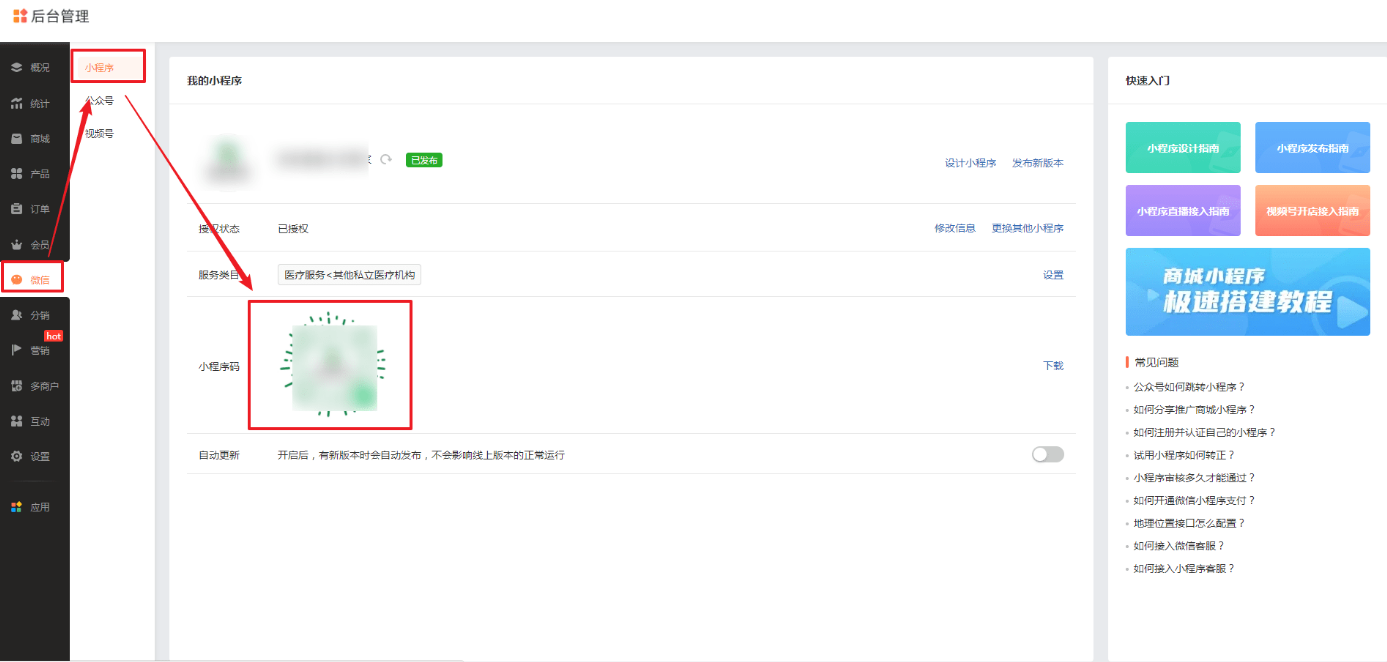
联系客服
2.如已设置无误,需用手机微信扫小程序码才可正常的显示,搜索小程序名称无法正常显示。
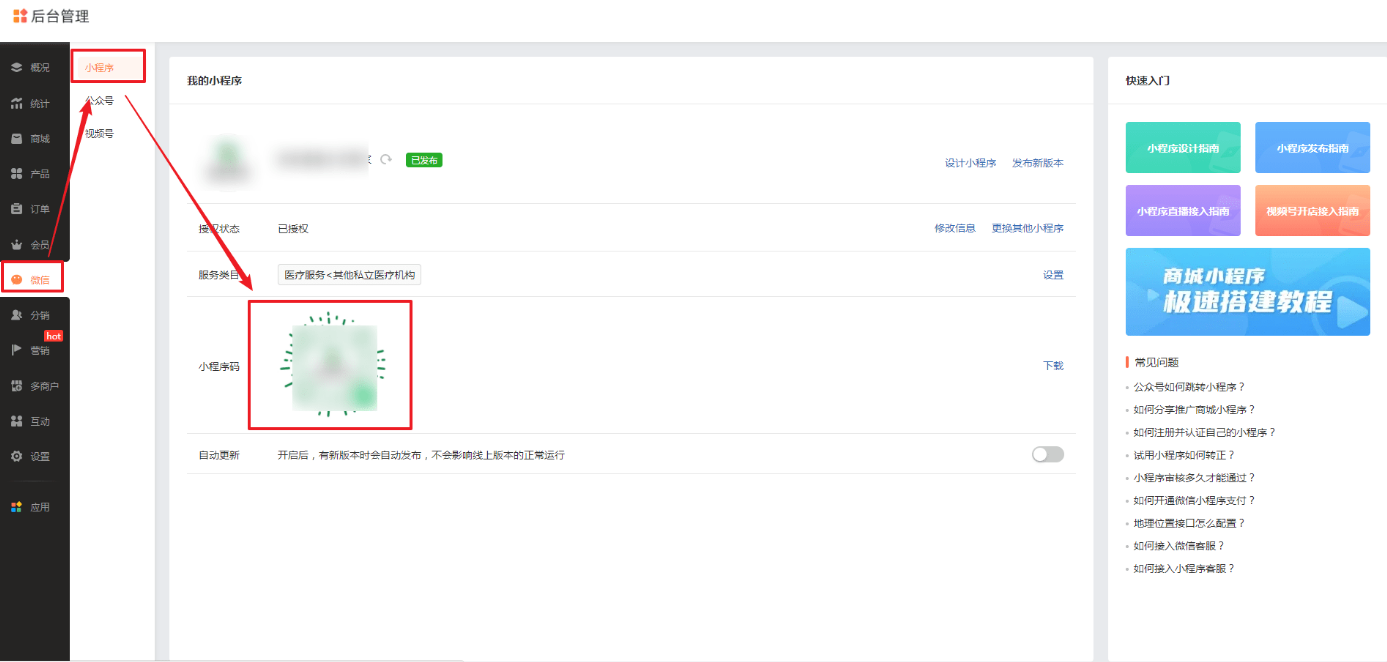
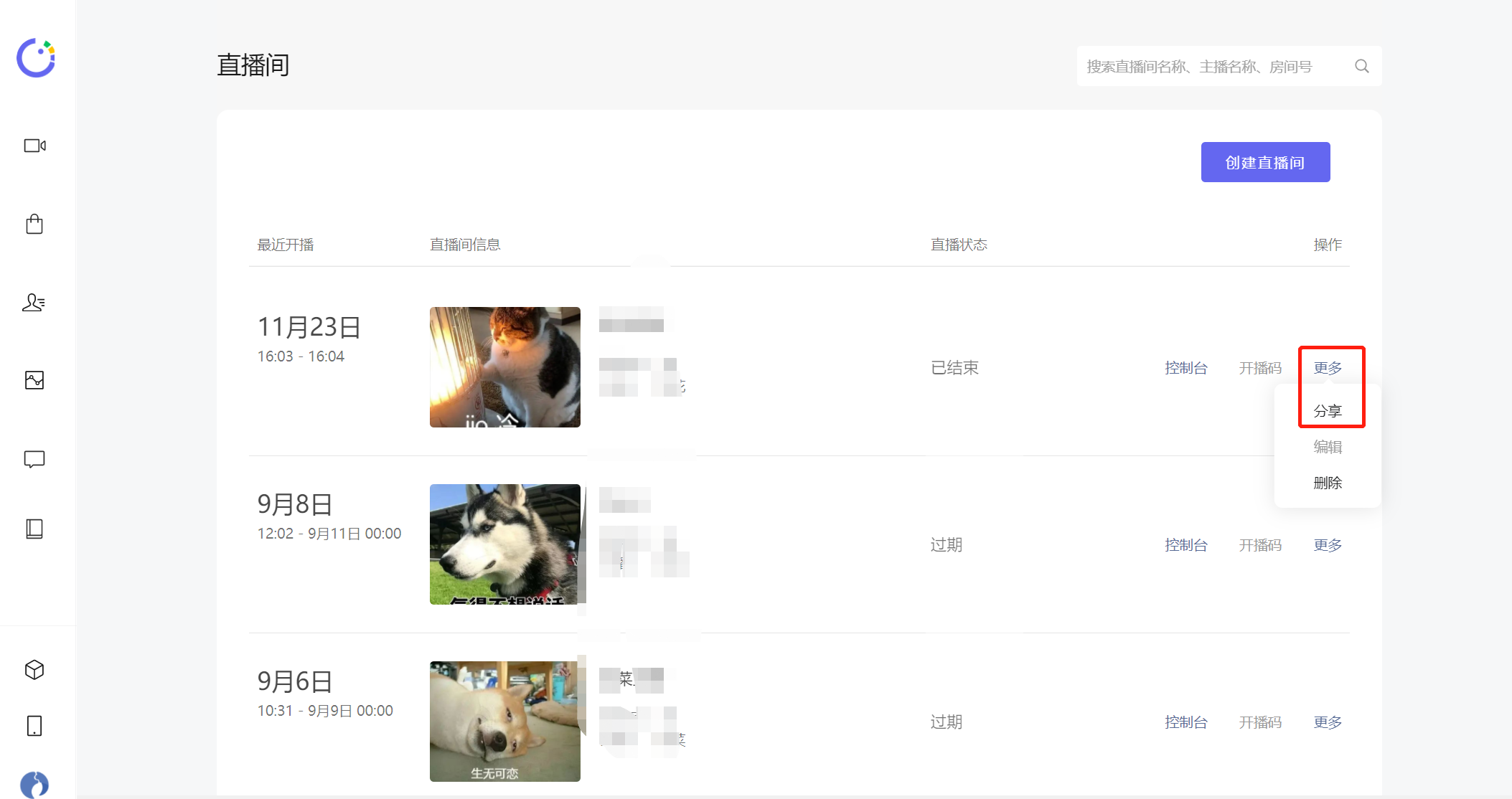
2. 进入即可见到分享素材。
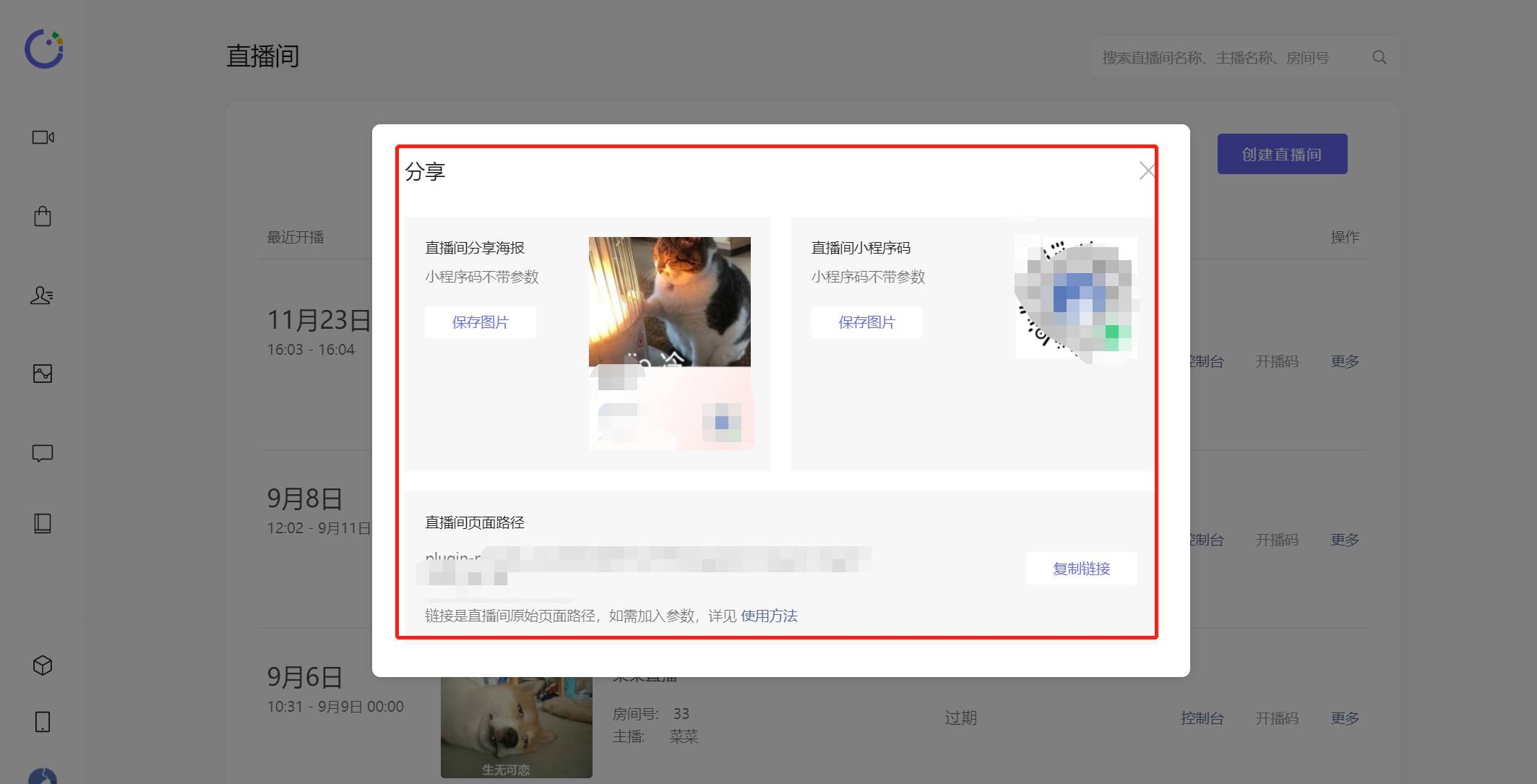
在编辑界面,鼠标移到模块中即可看到【编辑模块】
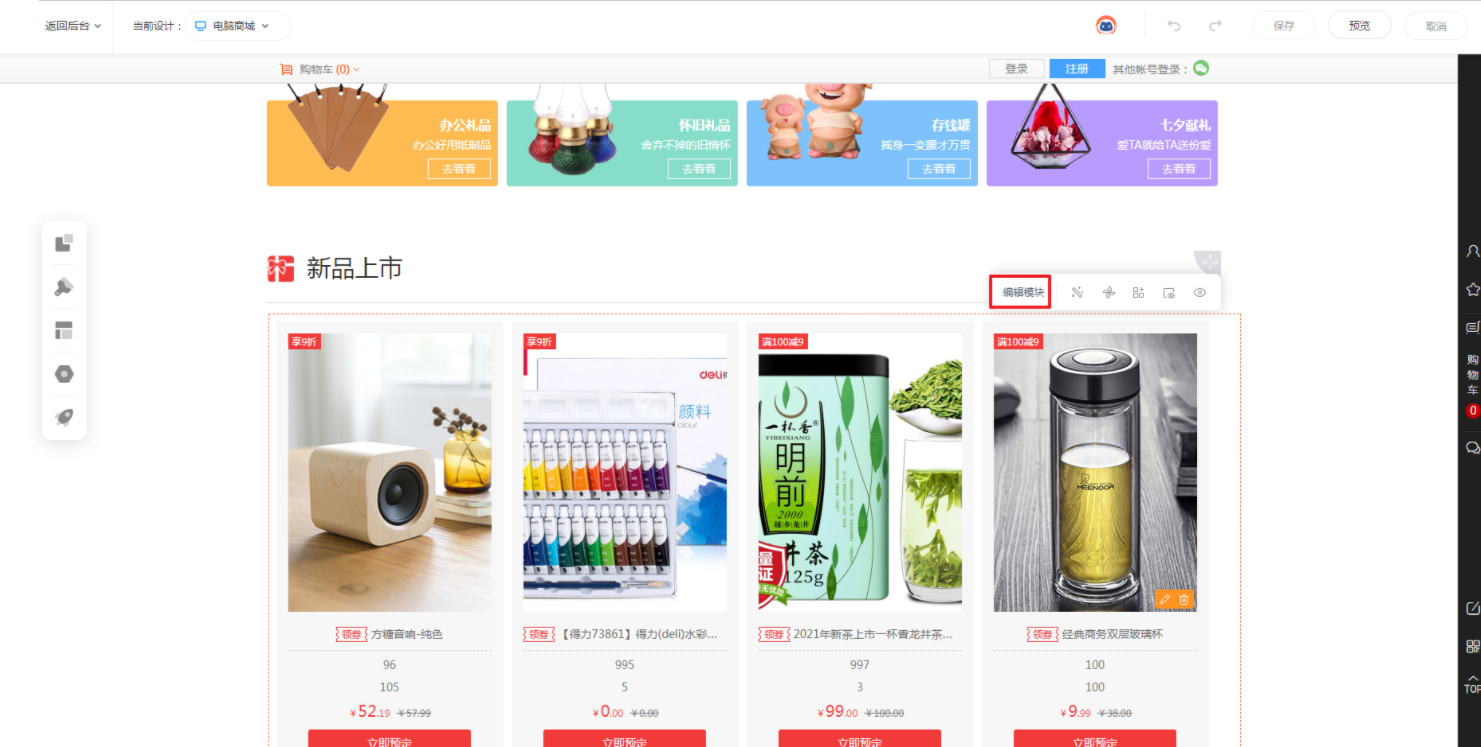
点击【编辑模块】在弹窗中,根据展示方式是“选择指定产品”还是“使用筛选条件”,查看下面的设置方式。
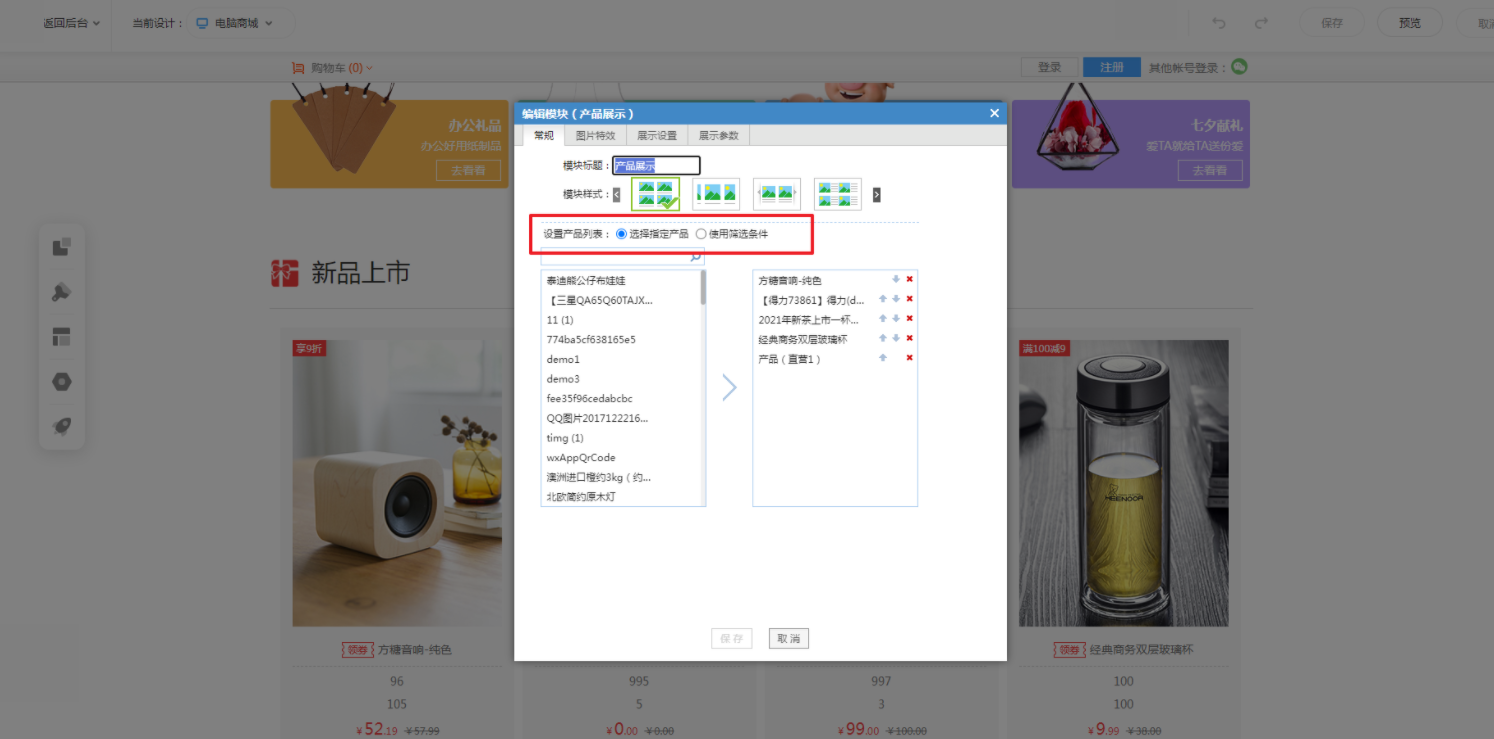
1.1 选择指定产品
在弹窗中可用箭头排序。
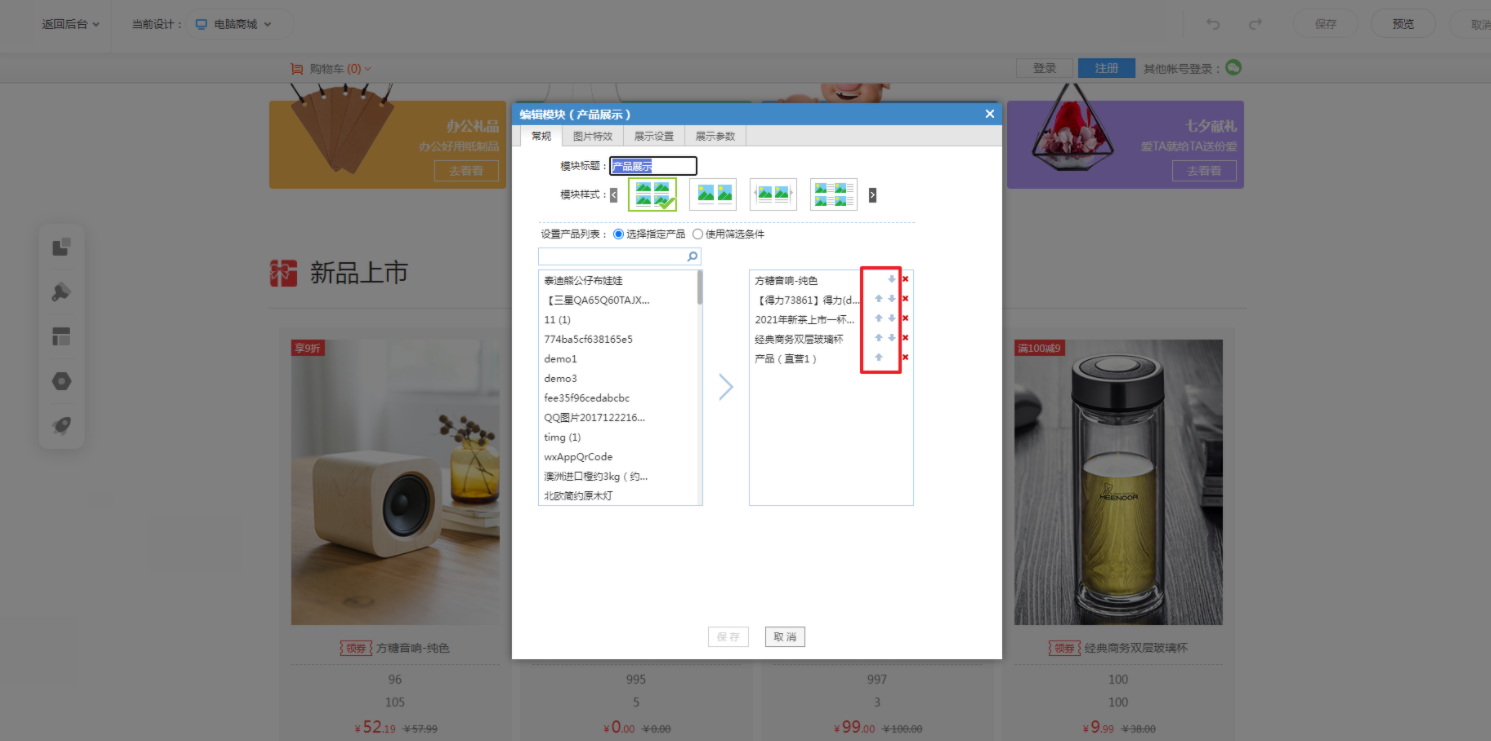
1.2 使用筛选条件
筛选条件可按“名称”或者“录入时间”的升降序进行排序。
注:没选择产品库时无法按参数排序,因为不同产品库的参数不一样,无法进行排序。
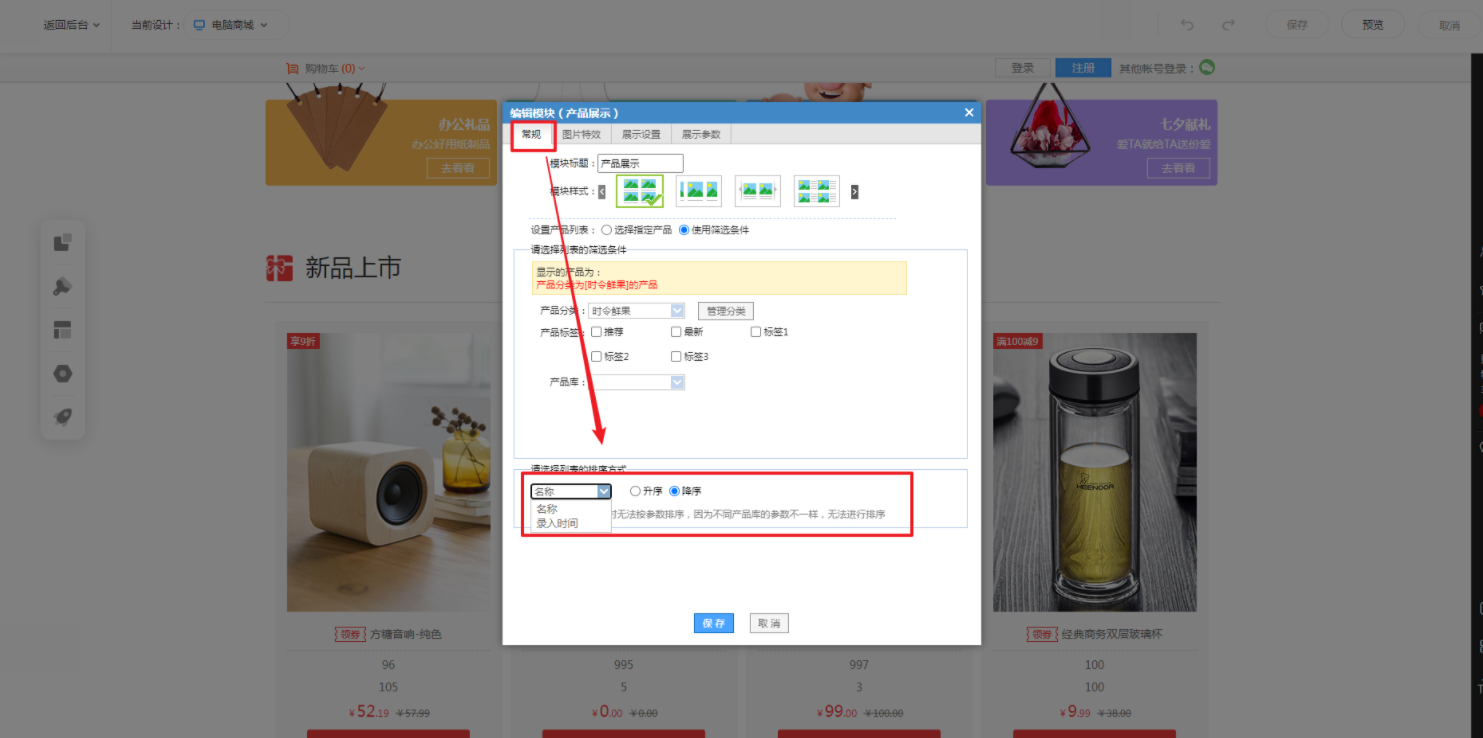
2. 手机版
同样可使用“选择指定产品”或“使用筛选条件”,可按需求选择下面排序方式。
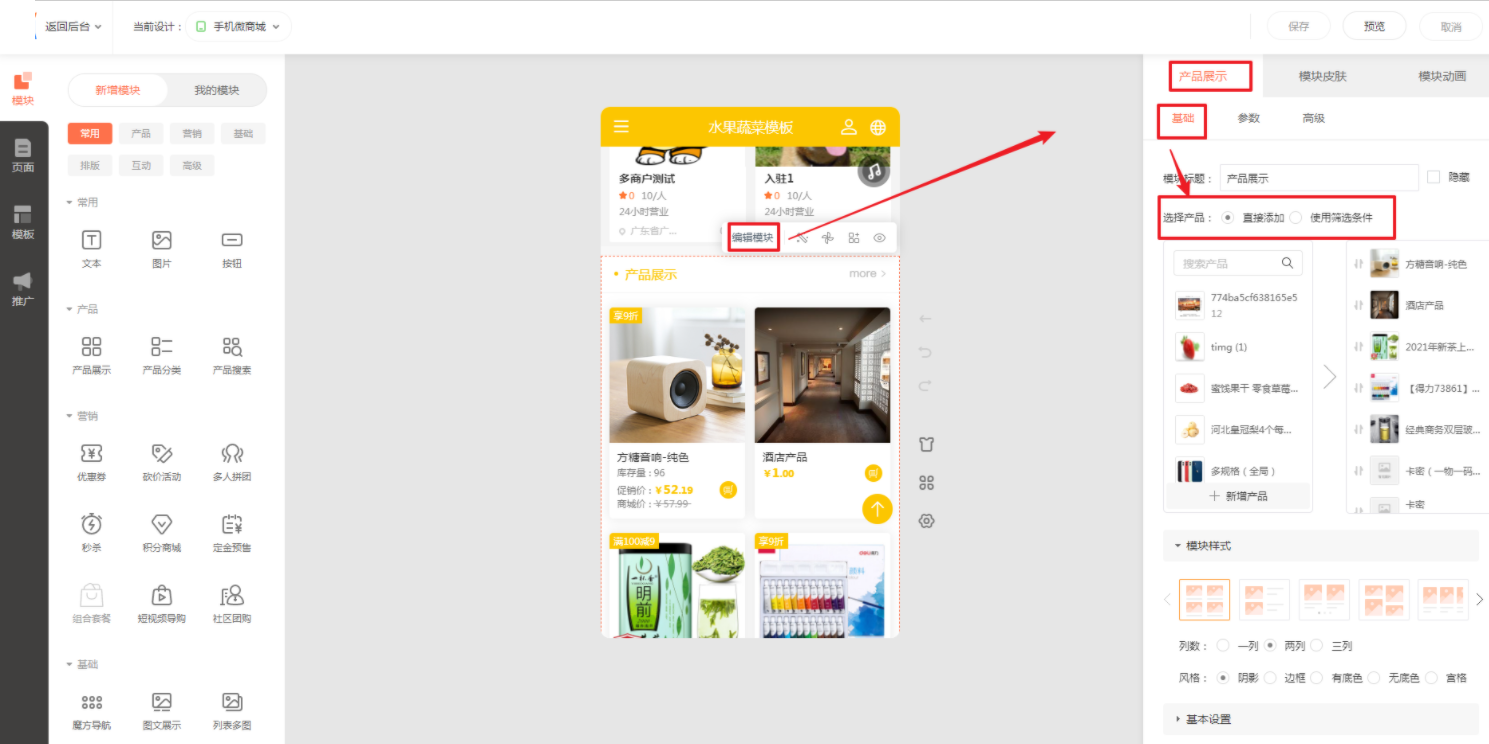
2.1 选择指定产品
根据选择产品的先后顺序展示,如需调整产品的顺序,可从已选择的框中删除产品,按需要的排序重新选择产品。
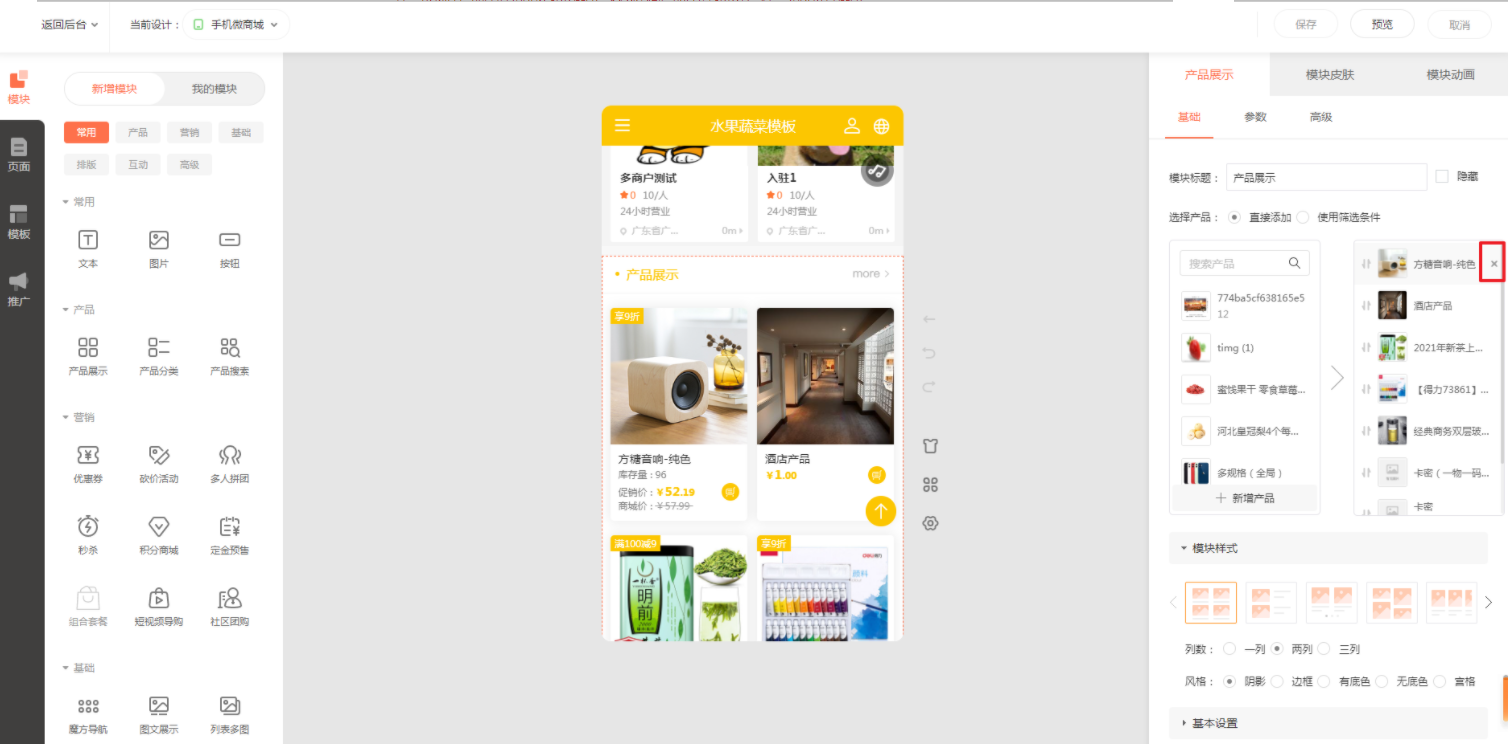
2.2 使用筛选条件
可筛选条件可按“名称”或者“录入时间”的升降序进行排序。
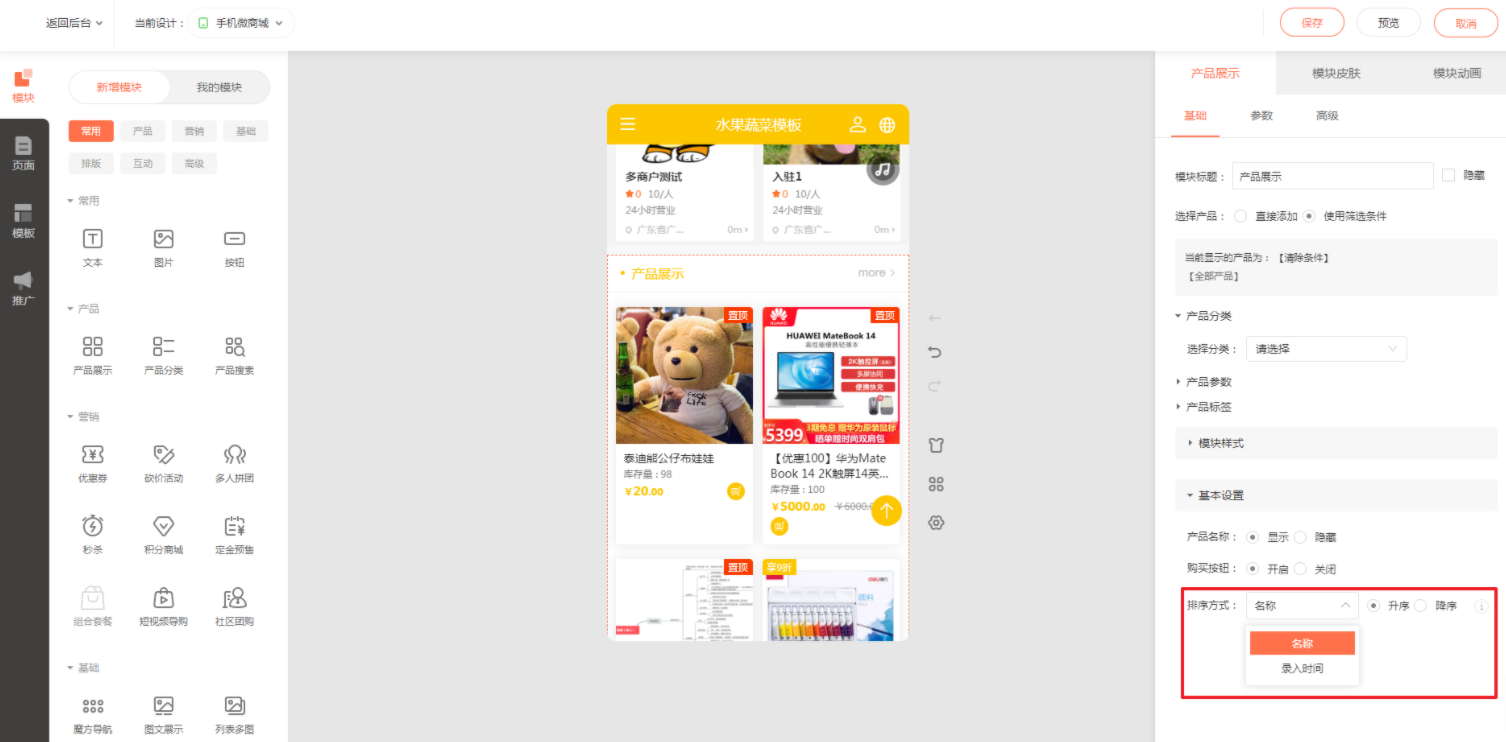
3. 商城小程序
3.1 选择指定产品
根据选择产品的先后顺序展示,如需调整产品的顺序,可从已选择的框中删除产品,按需要的排序重新选择产品。
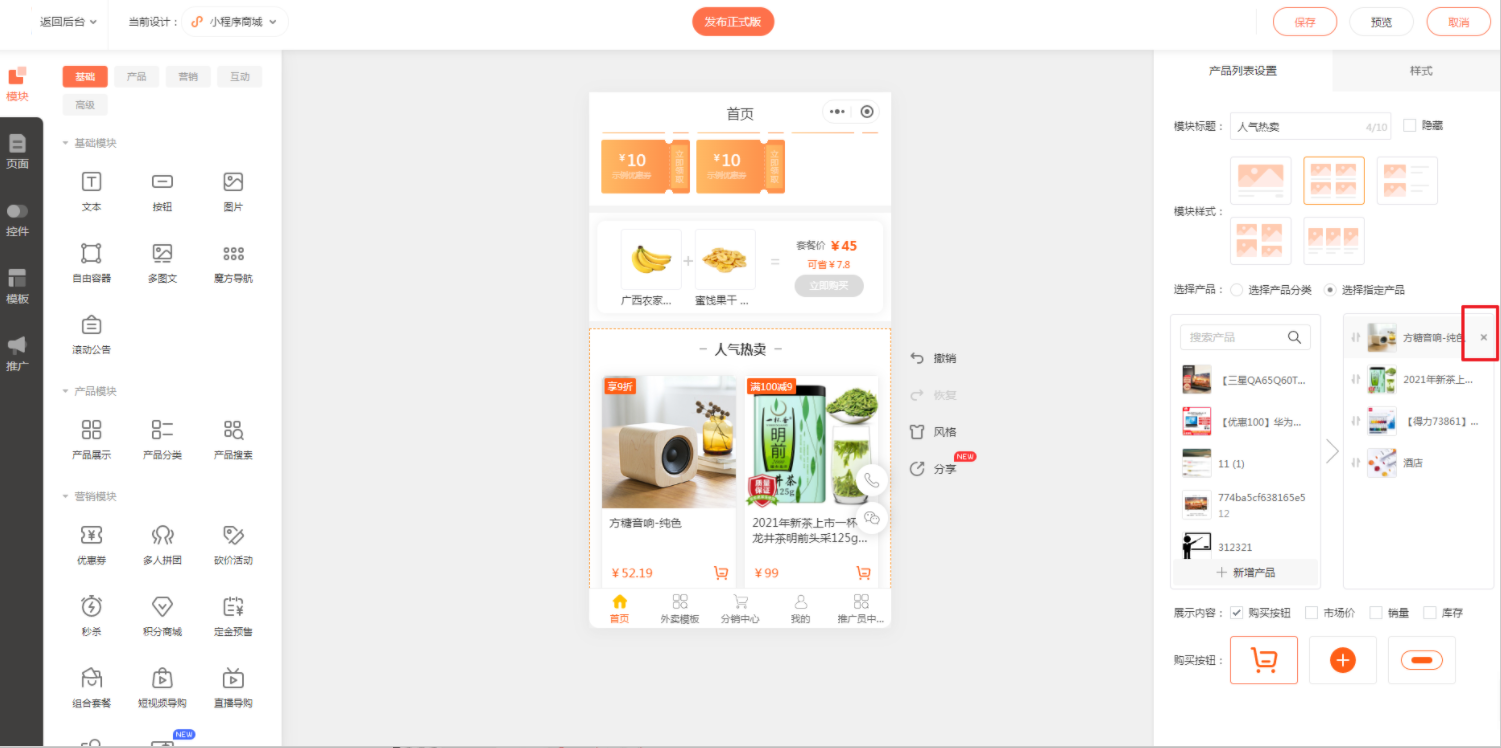
3.2 选择分类
可设置按录入时间、产品名称、商城价、销量、库存升序或降序来排序,默认为降序排序。
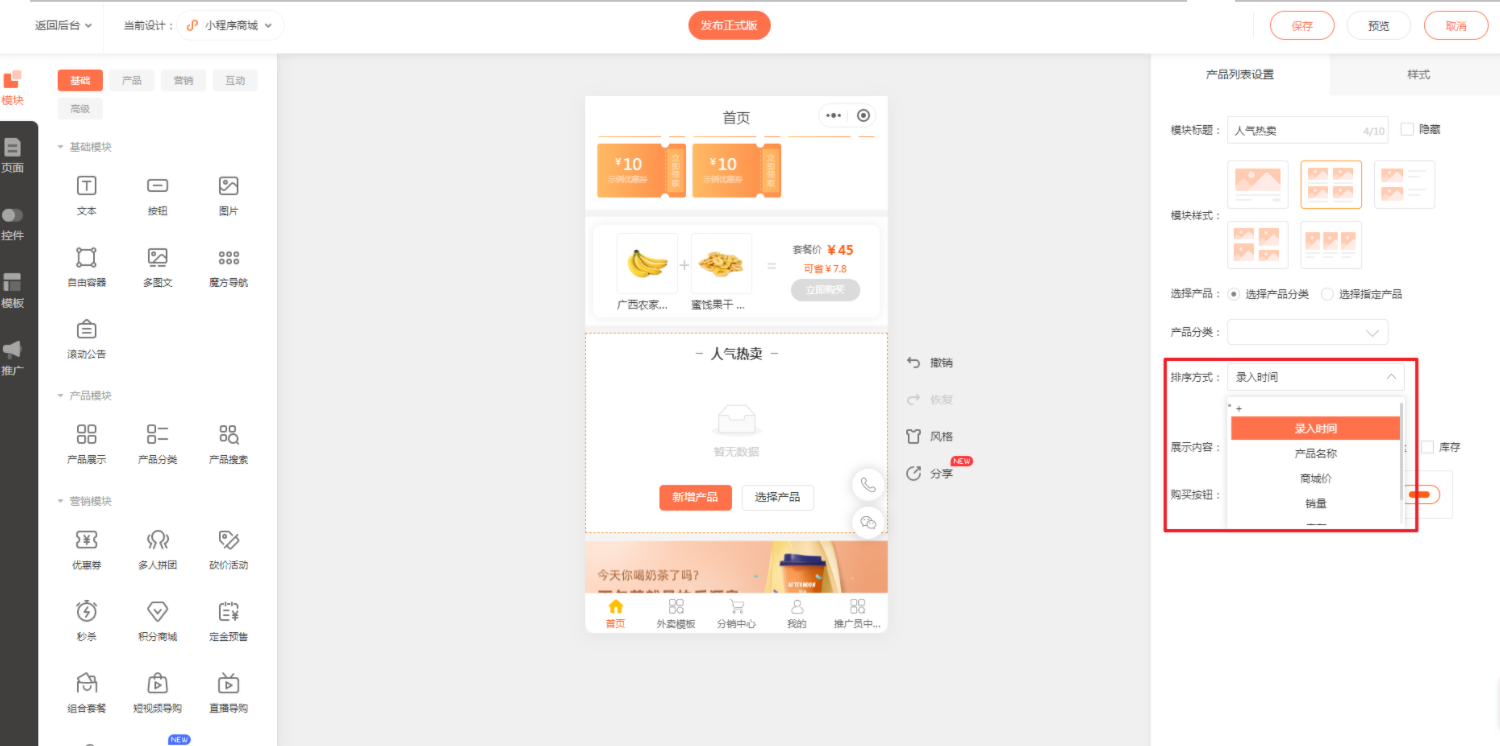
1. 电脑版
在编辑界面,鼠标移到模块中即可看到【编辑模块】,点击弹窗中【展示设置】可选择按“名称”“录入时间”等条件排序。
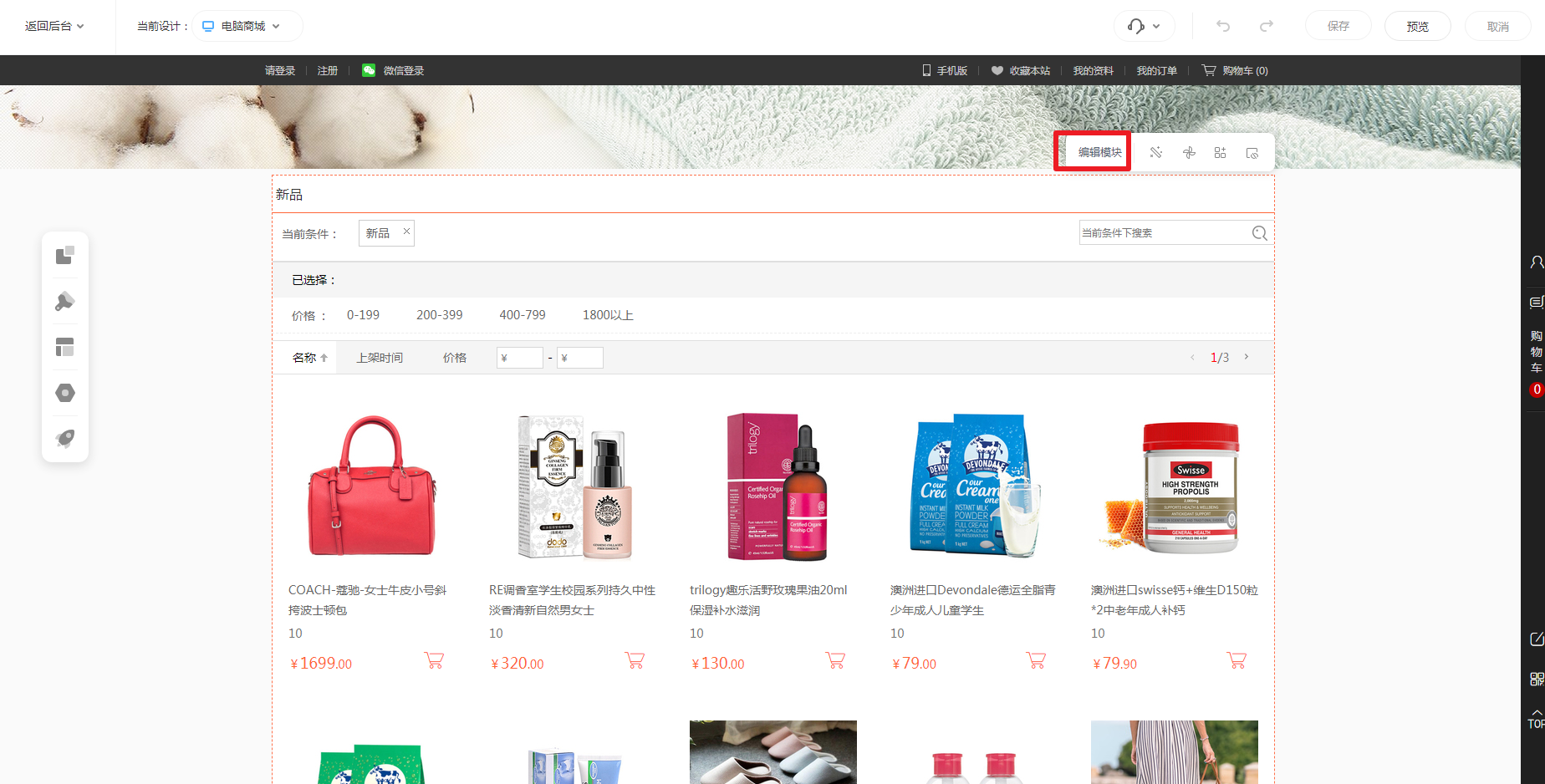
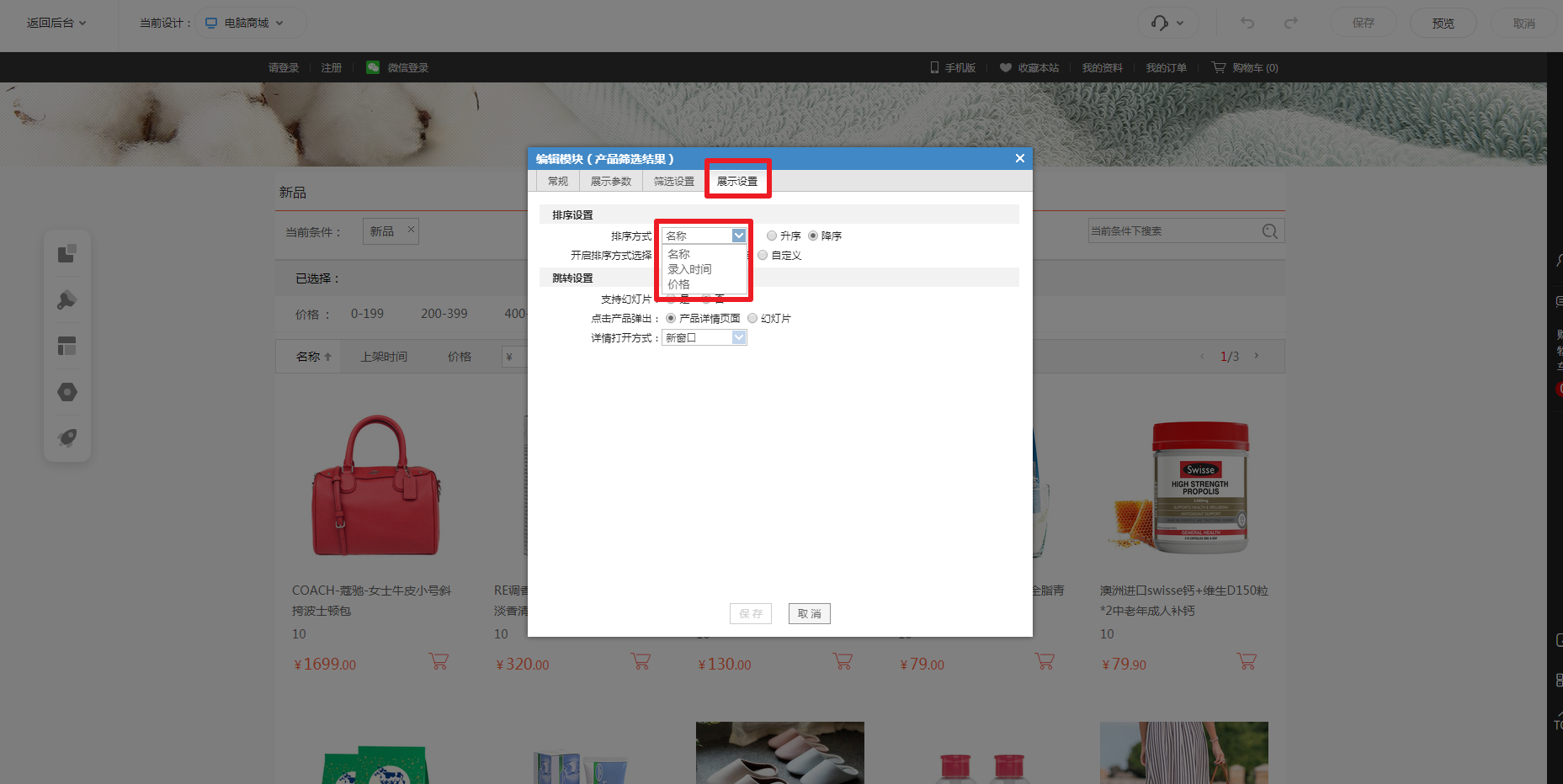
2.手机版
可筛选条件可按“名称”或者“录入时间”的升降序进行排序。
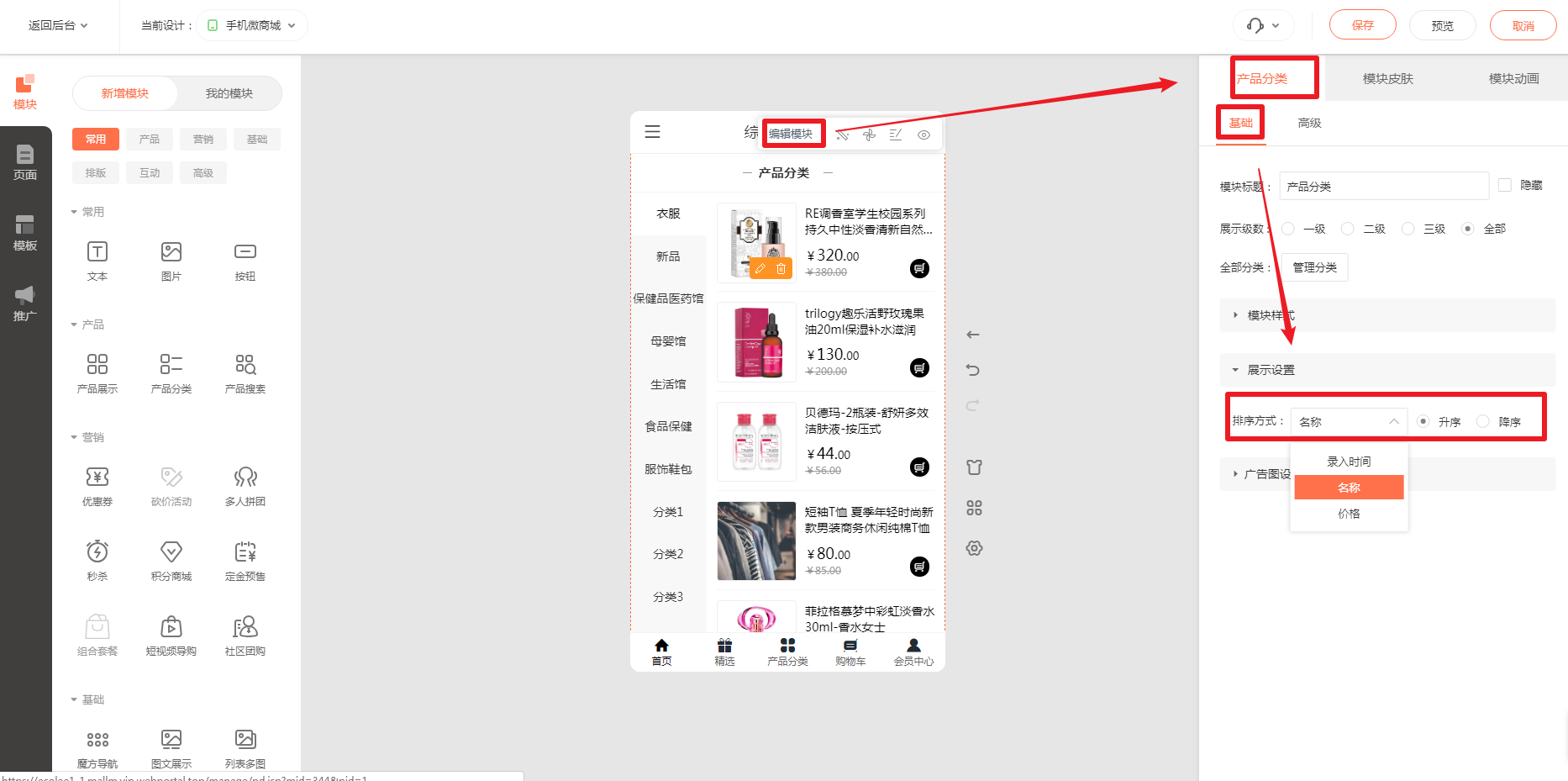
3. 小程序
可设置按录入时间、产品名称、商城价、销量、库存升序或降序来排序。
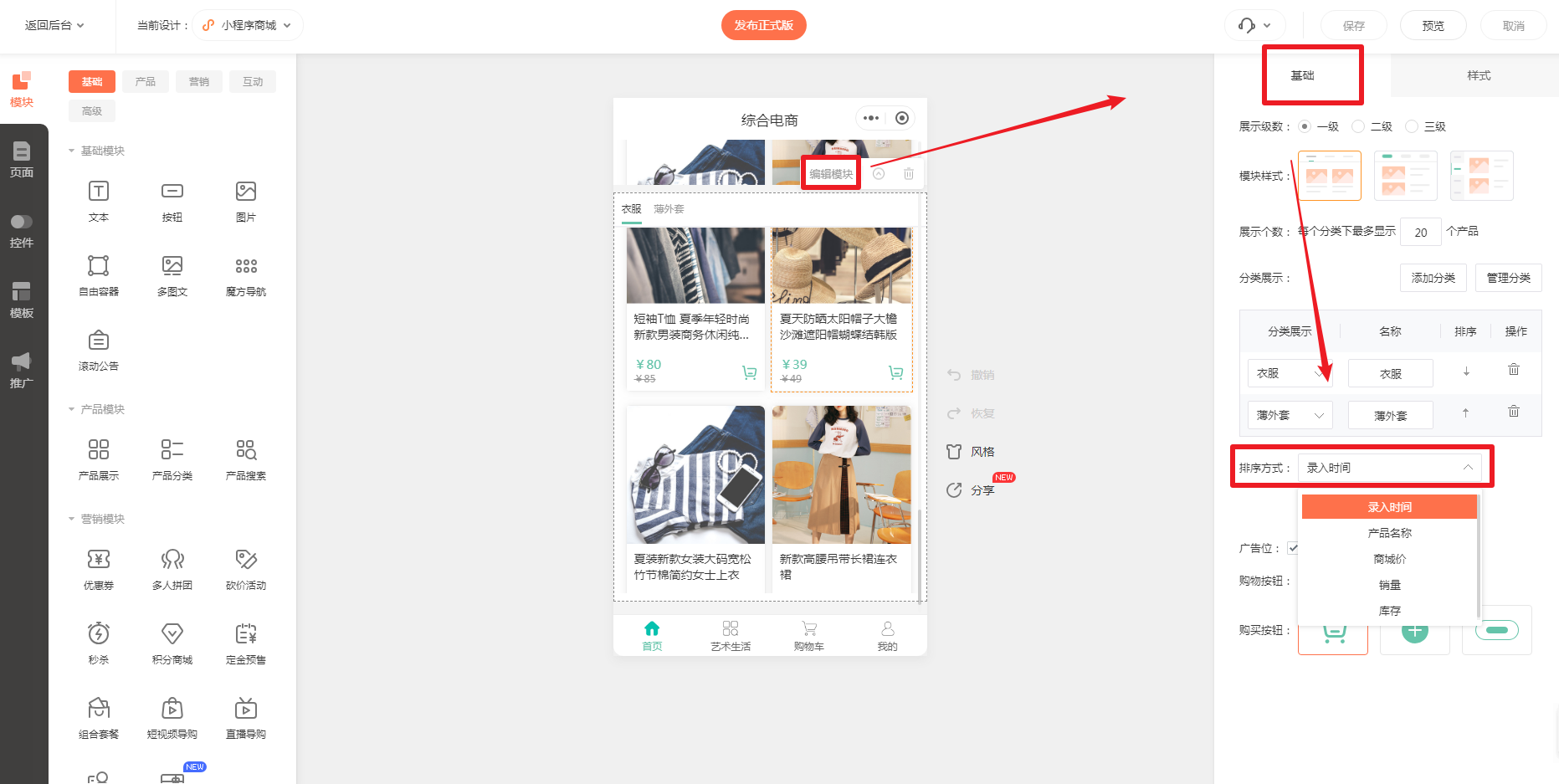
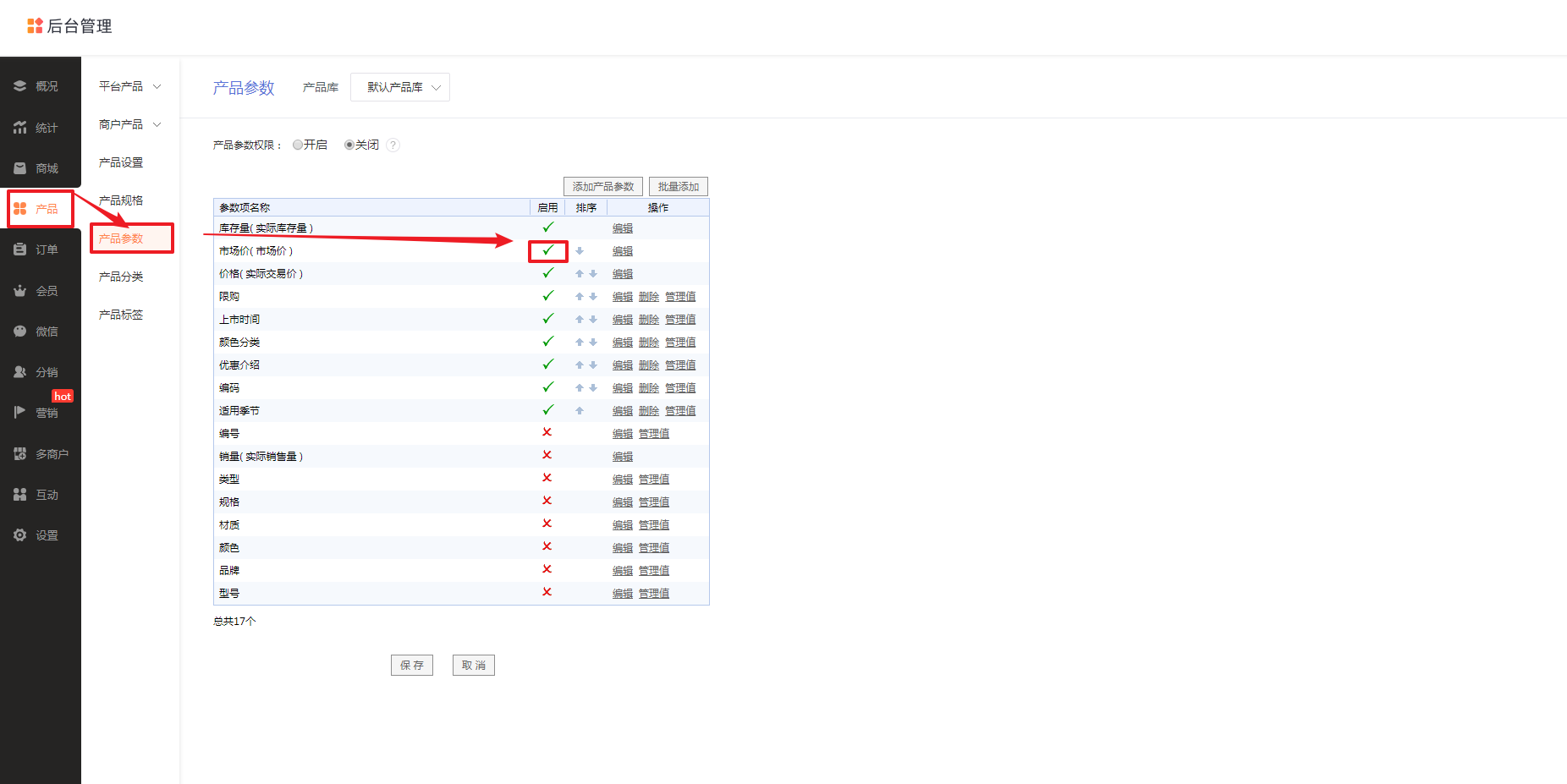
2. 在【产品管理】中编辑产品,并在价格的参数中设置对应的价格,即可在产品中显示出两种价格。
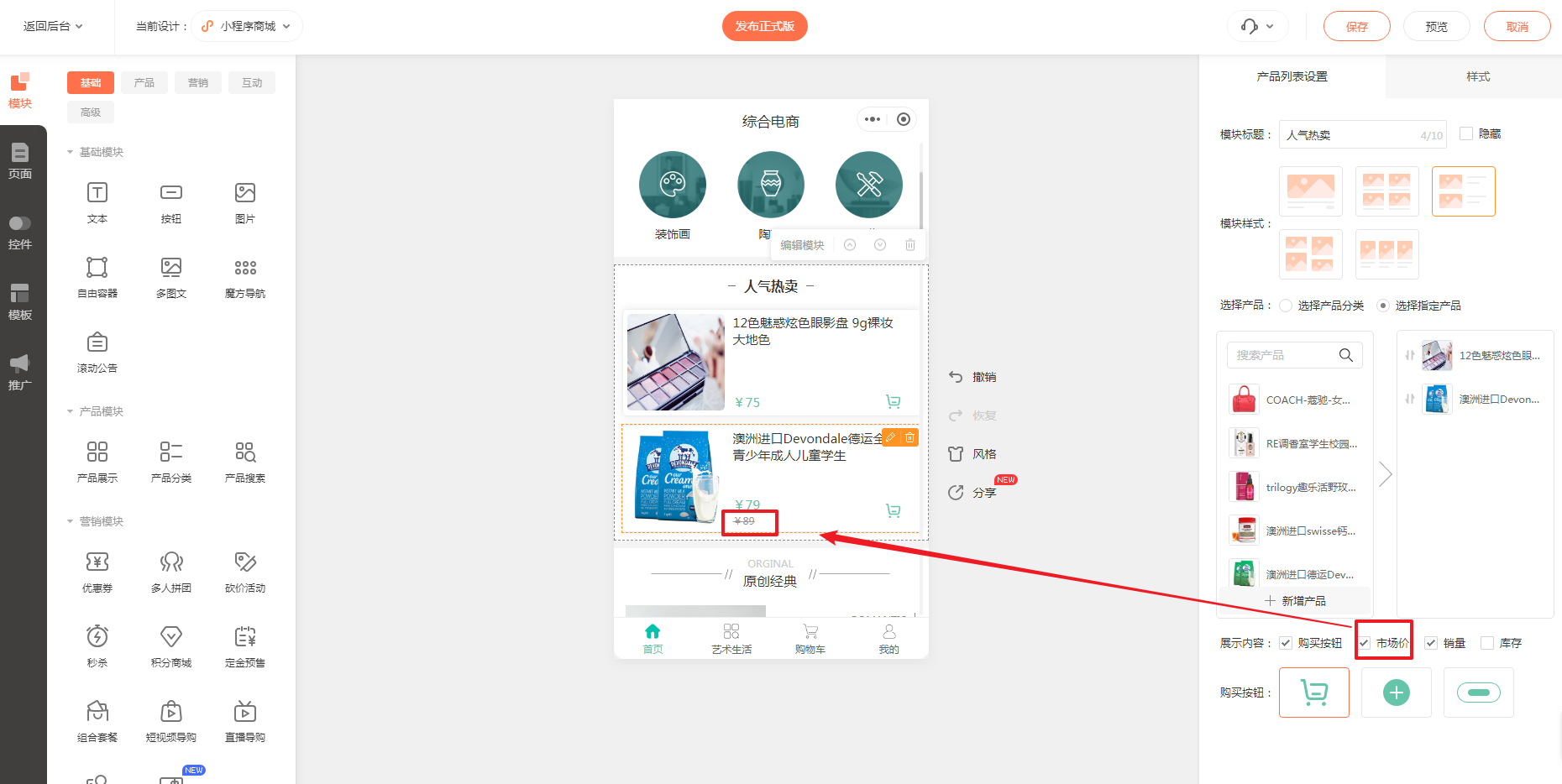
3.在产品模块是勾选参数显示,以产品展示模块设置为例:
▼电脑版
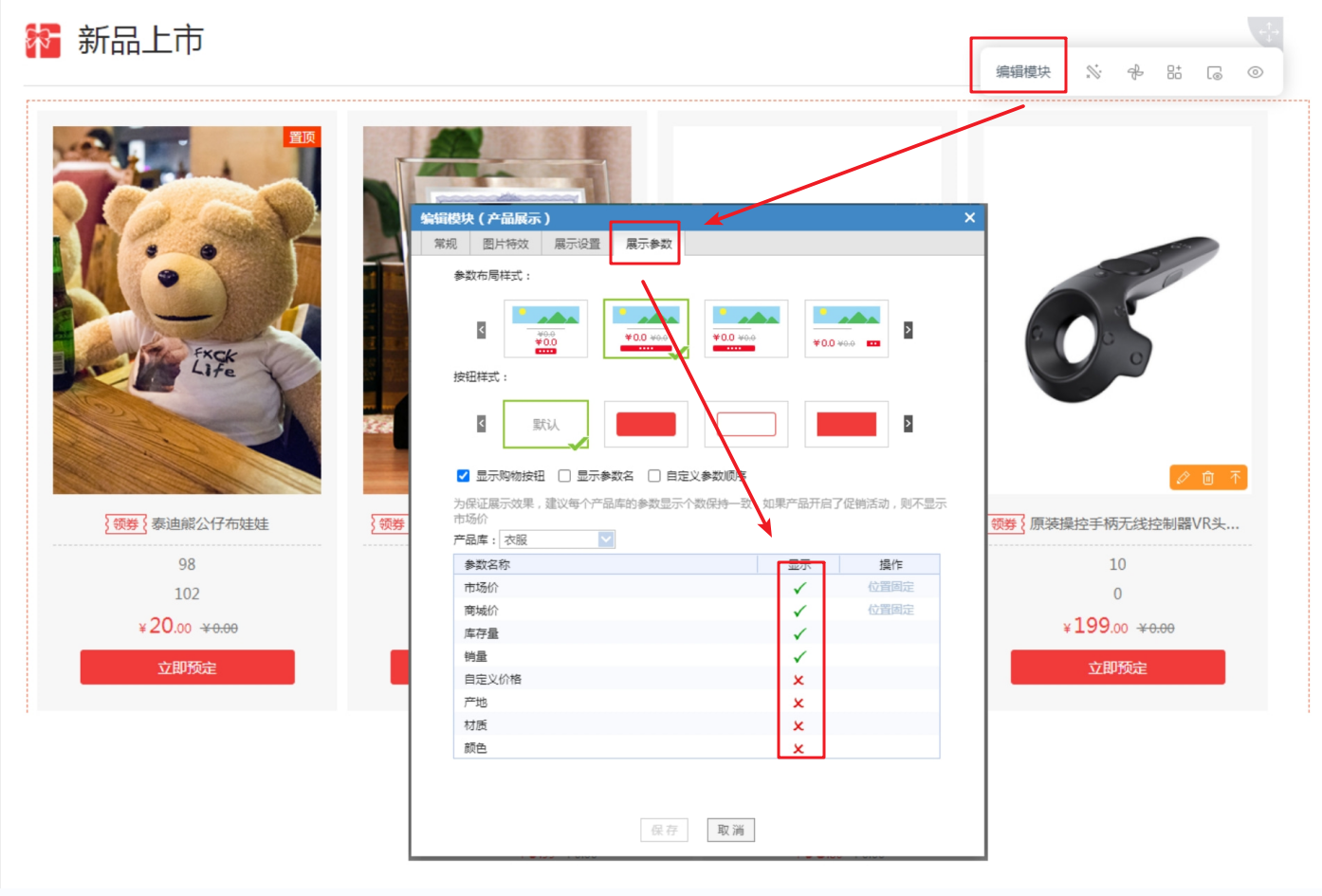
▼ 手机版
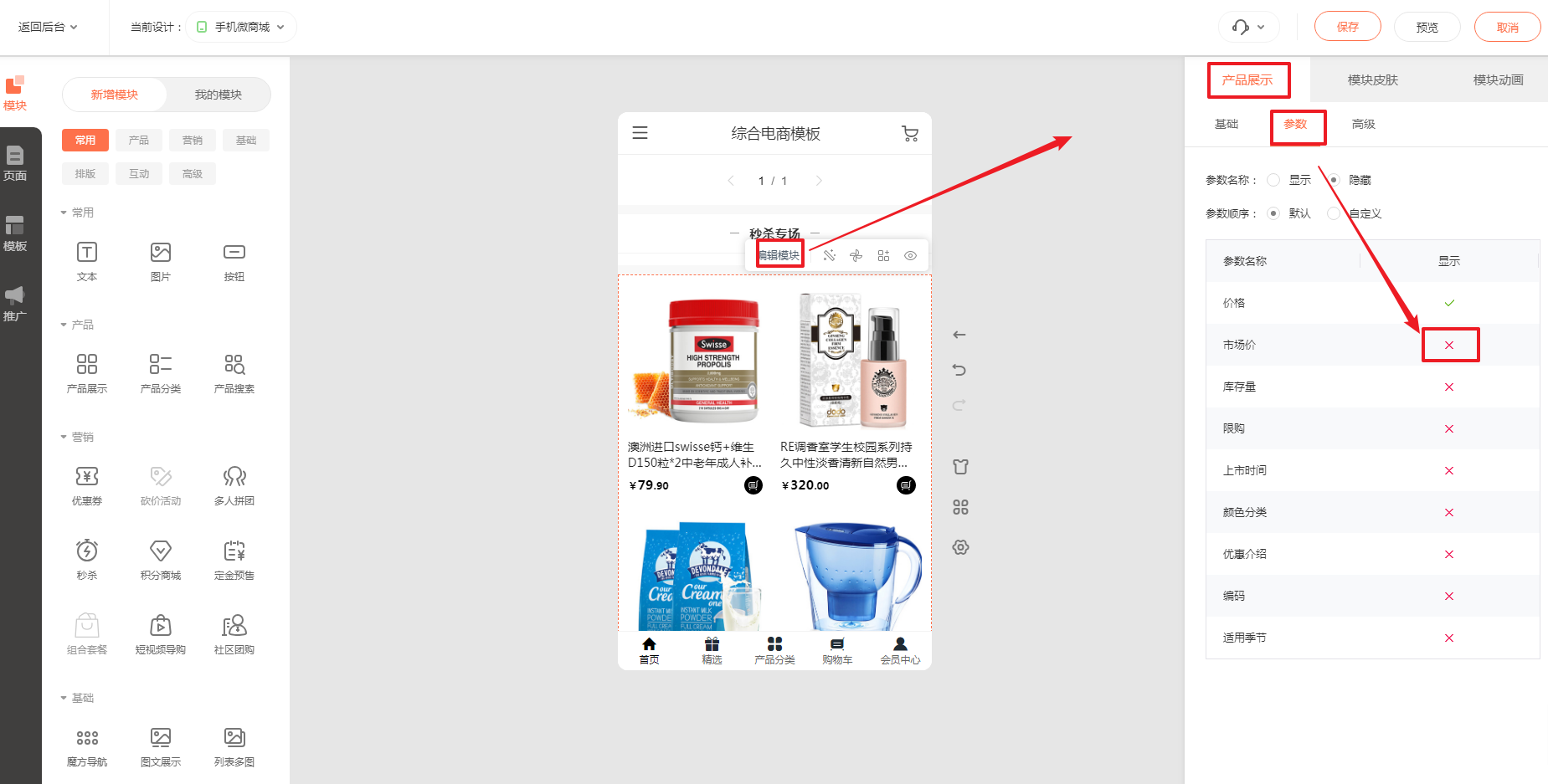
▼ 小程序
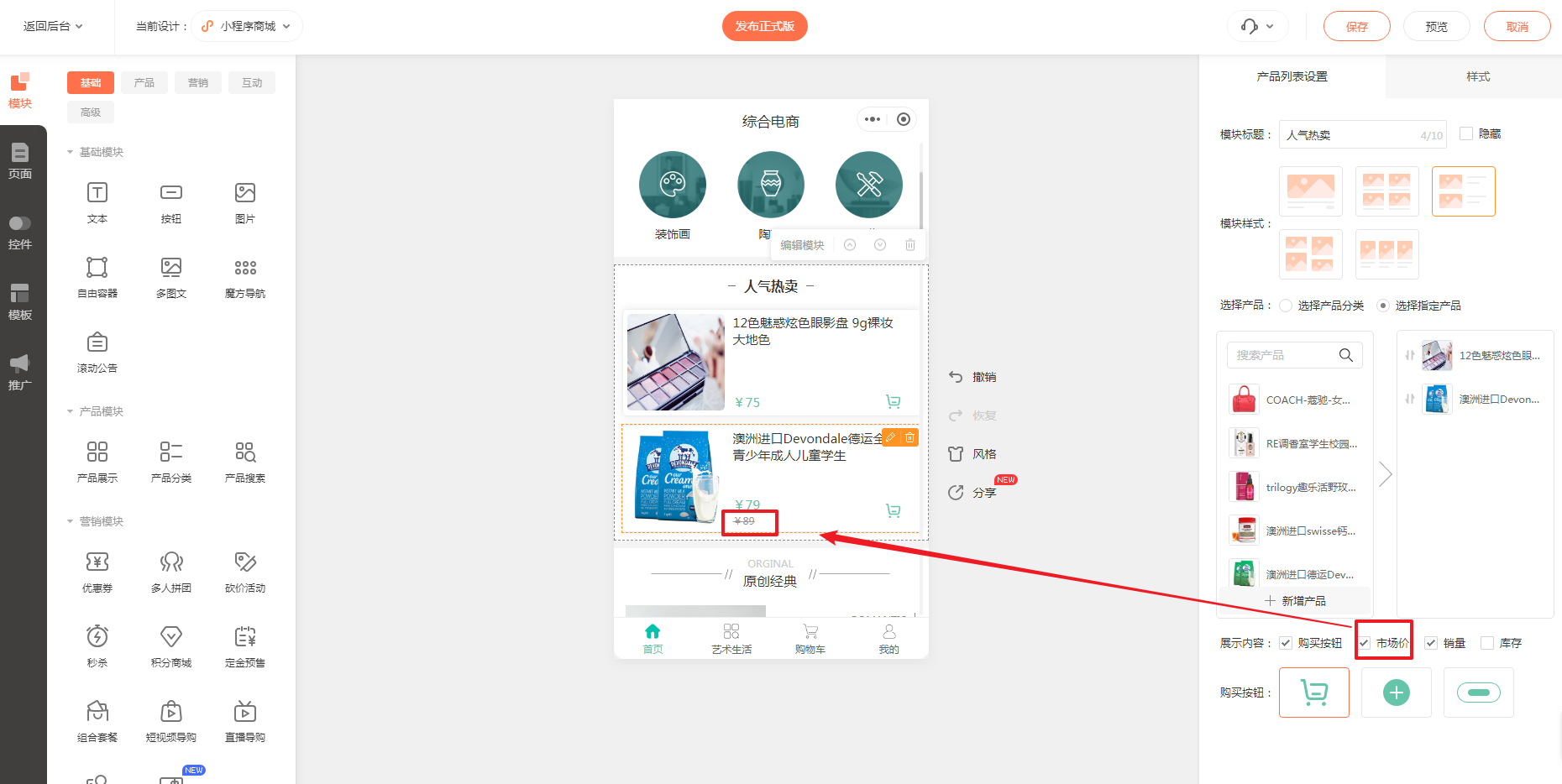
最终显示价格效果如下图:
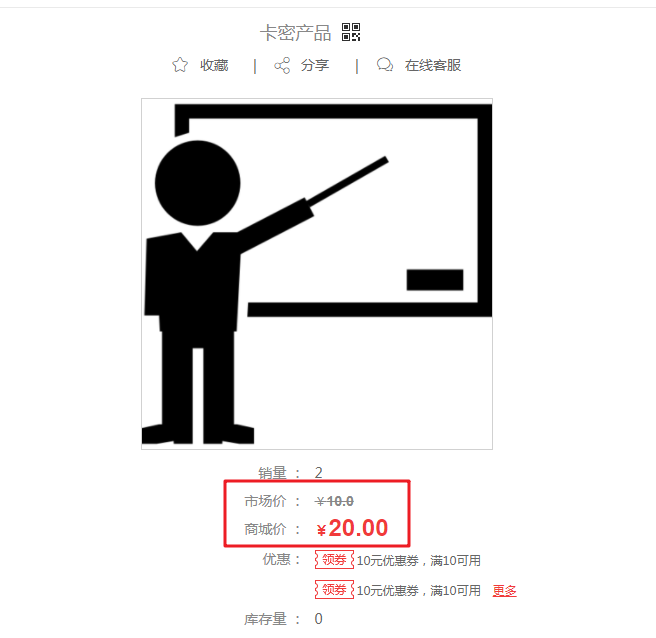
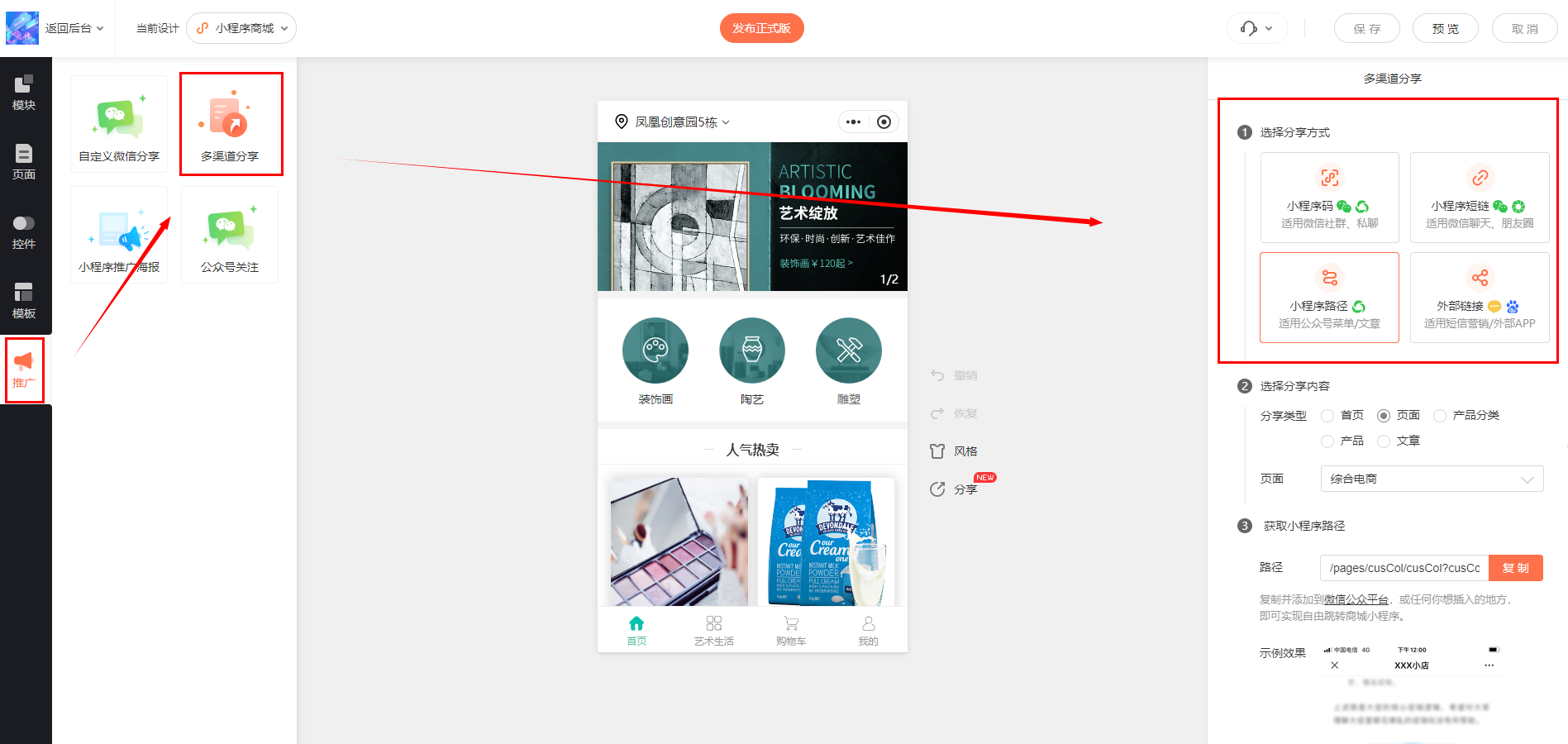
▼ 小程序
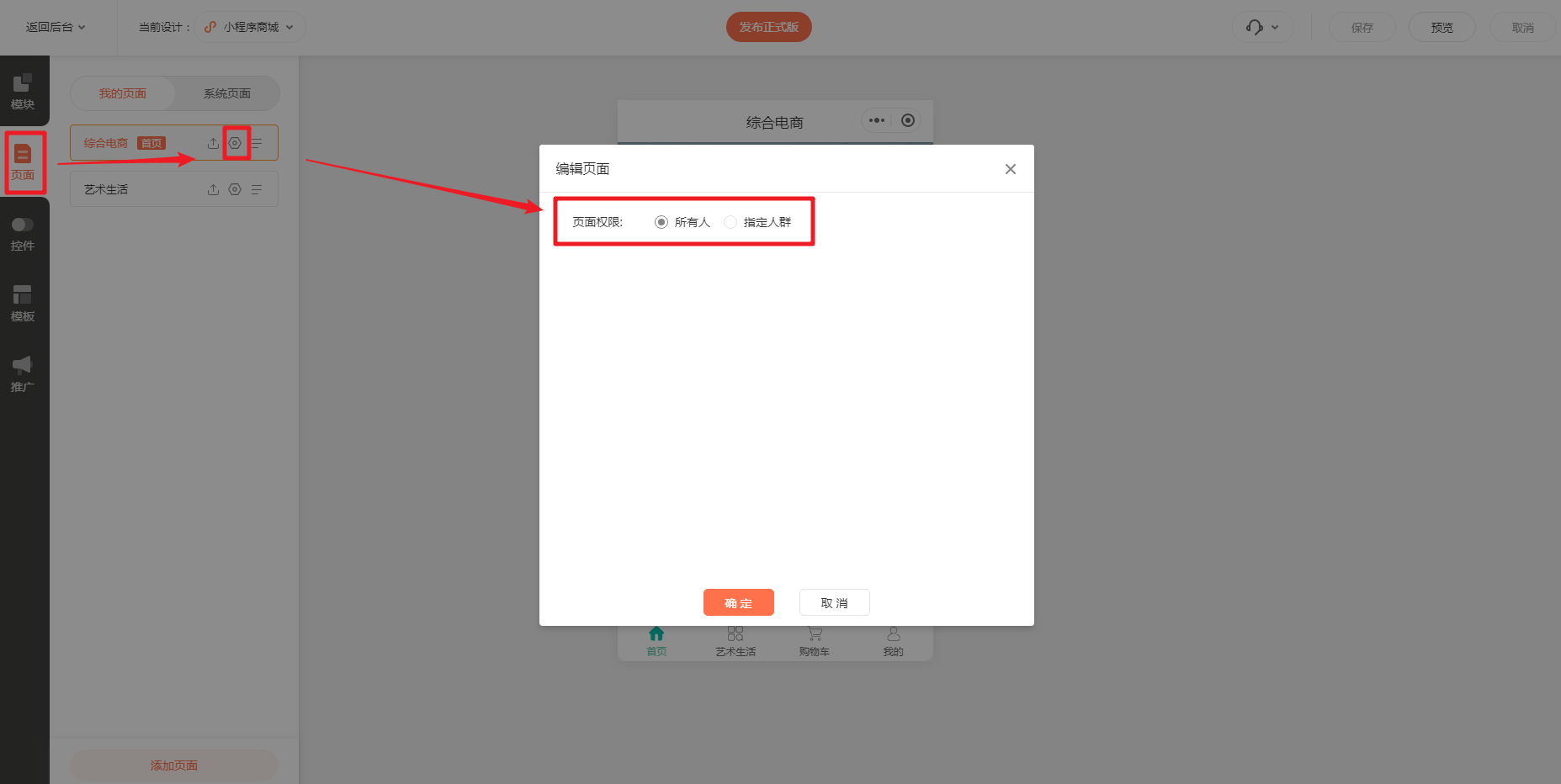
▼ 手机版

▼ 电脑版

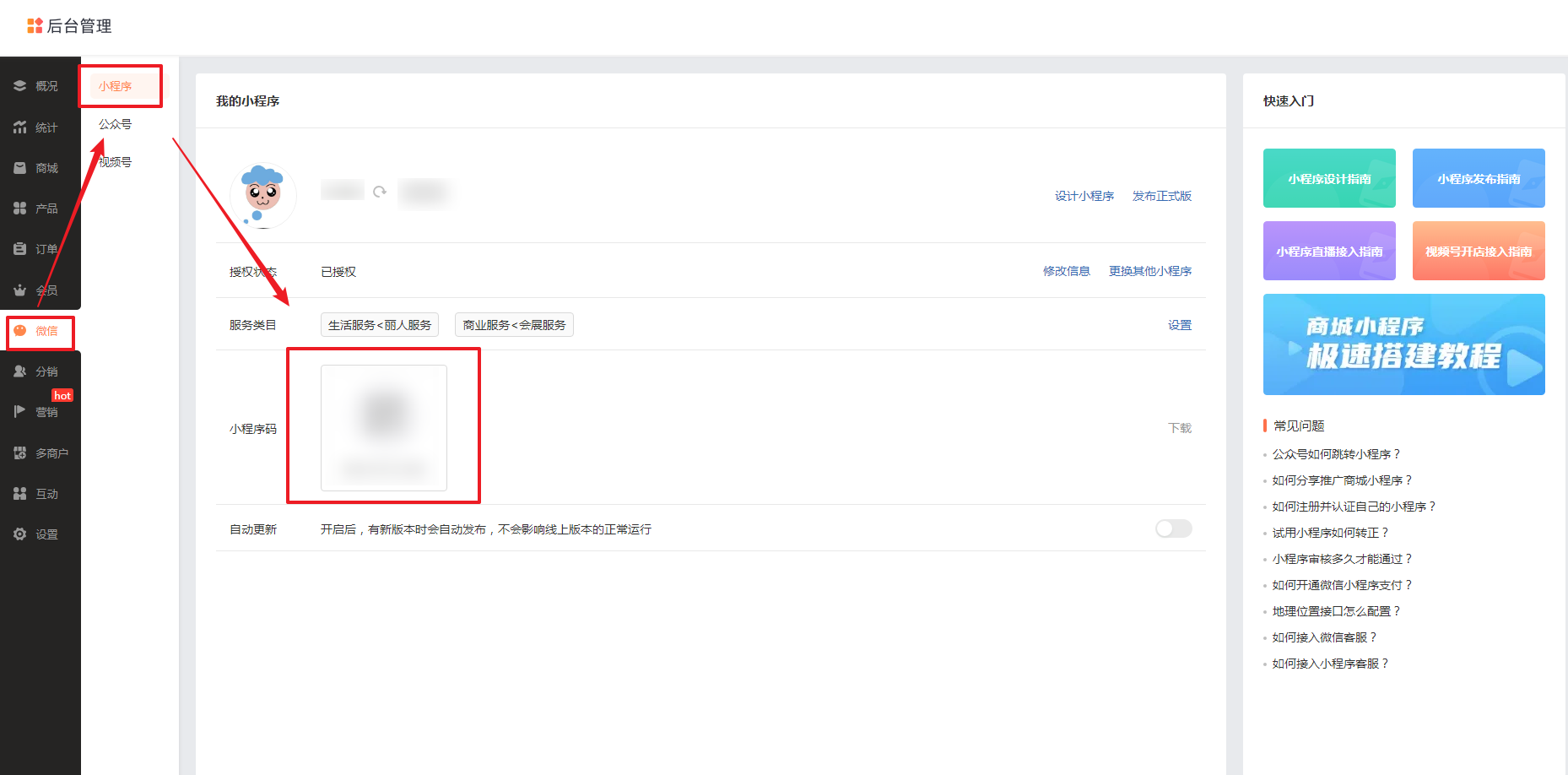
① 在微信–发现–视频号–进入设置页面,点击直播时先创建有直播预告。
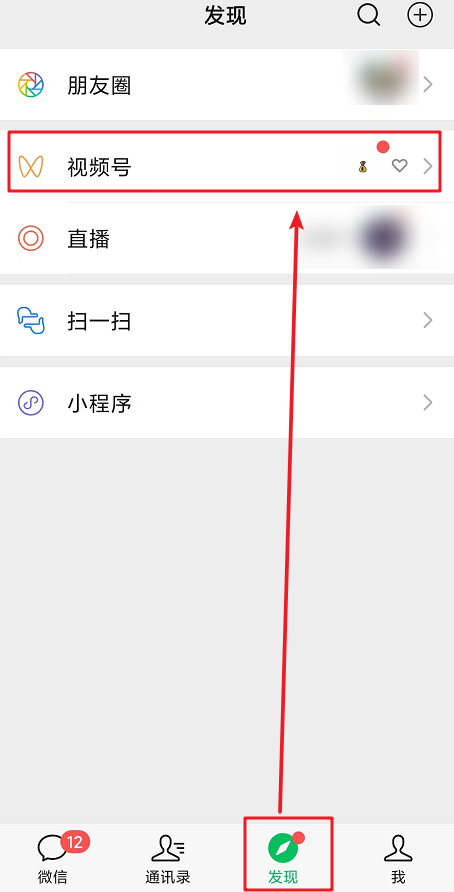
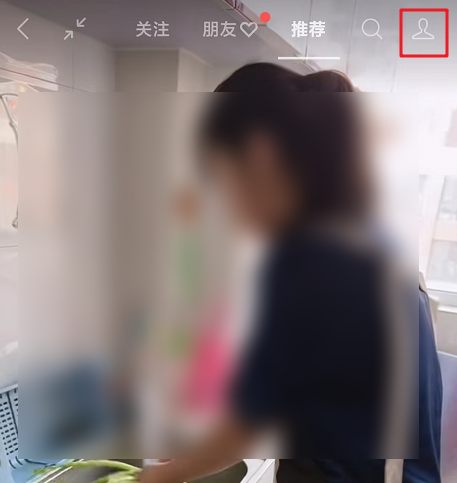

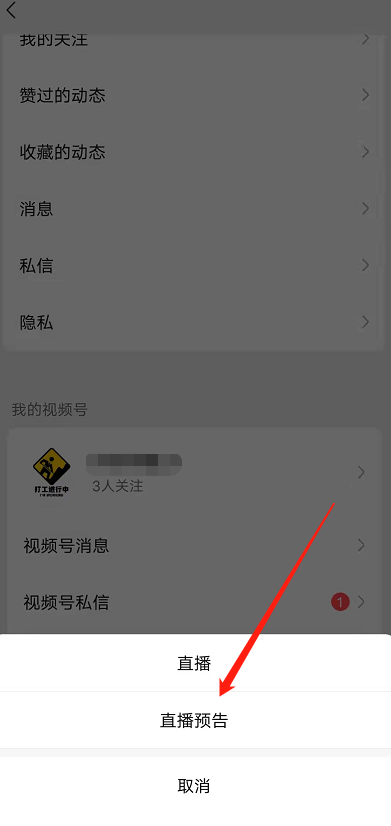
② 创建预告后,在视频号主页会有显示直播预约入口,用户可进行预约直播。
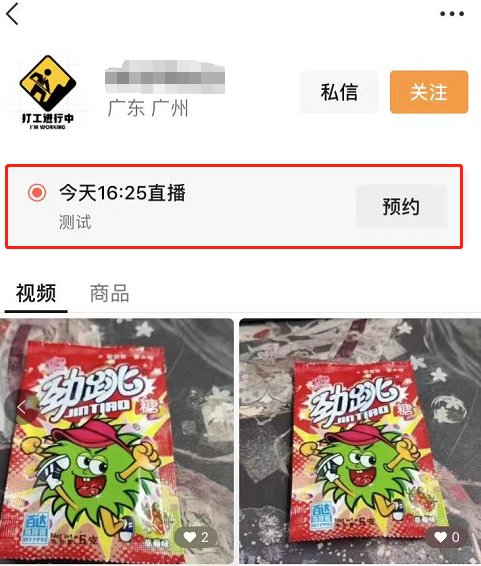
③ 用户预约后,直播开播时会收到微信服务通知–视频号直播开播提醒。
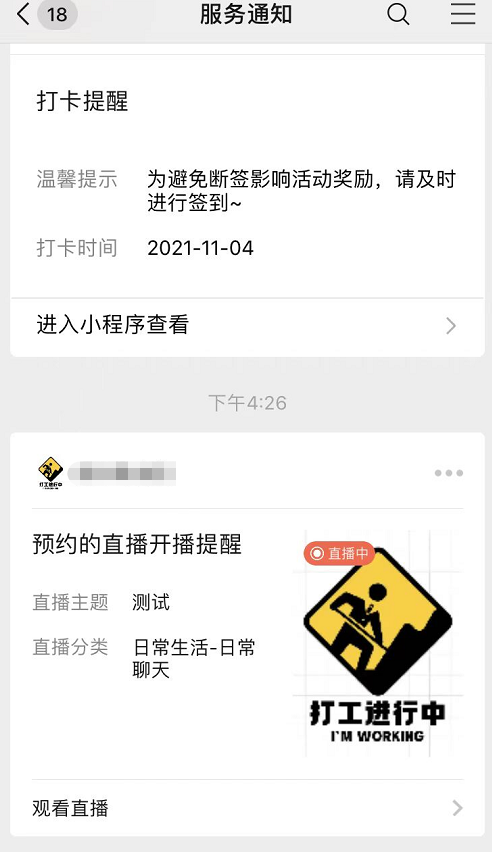
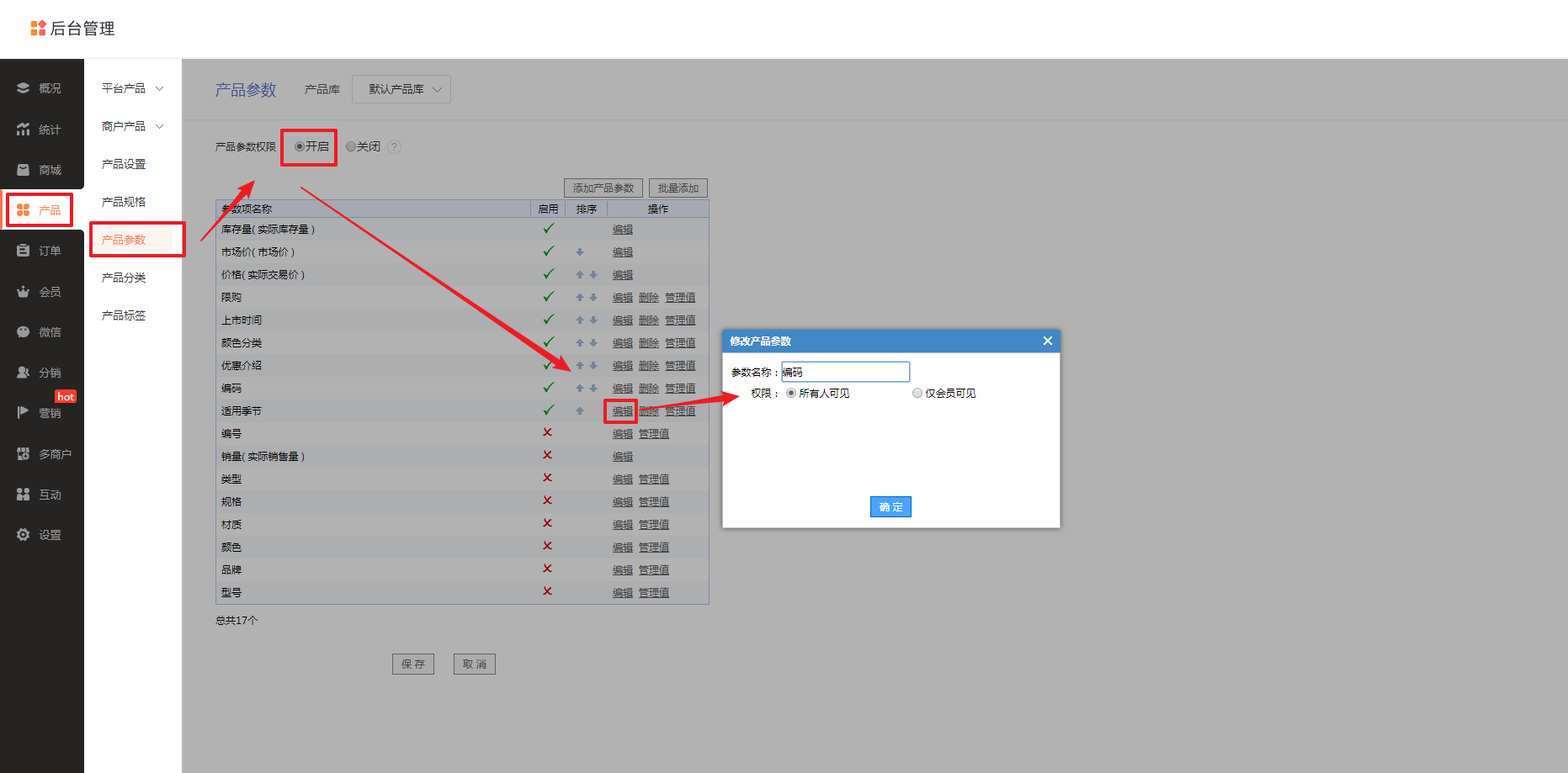
会员系统支持自定义设置会员等级、升级方式,以便会员根据规则享受对应的折扣优惠,增强客户对企业的粘性。
二、功能说明
【版本】任意版本
三、功能教程
管理员在【会员-会员等级】中,可根据企业需求,设置会员等级个数(最多支持10个等级)、名称、图标等数据。
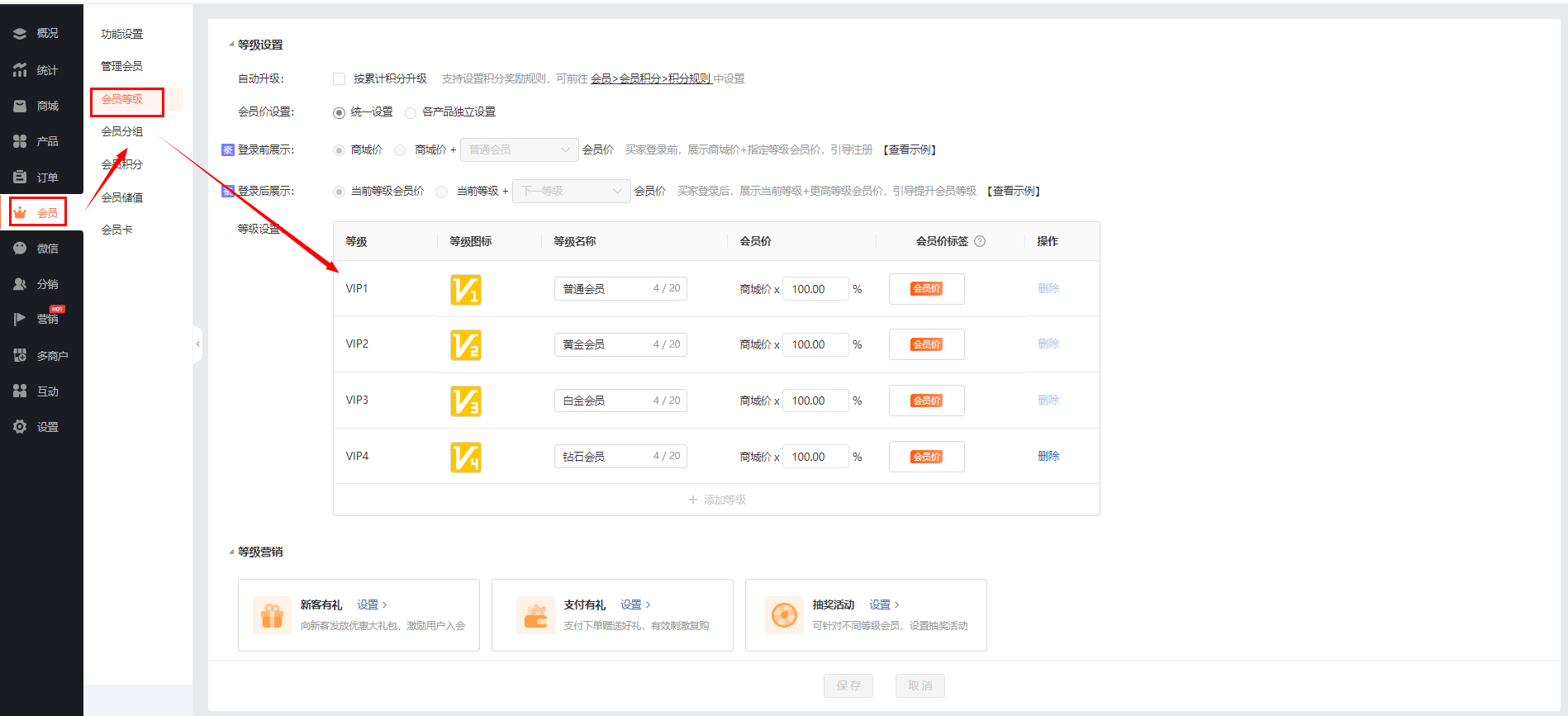
管理员可根据企业需求,设置升级的规则:
① 如果选择“无”,会员等级只能由管理员手动设置,管理员可在【管理会员】中调整;
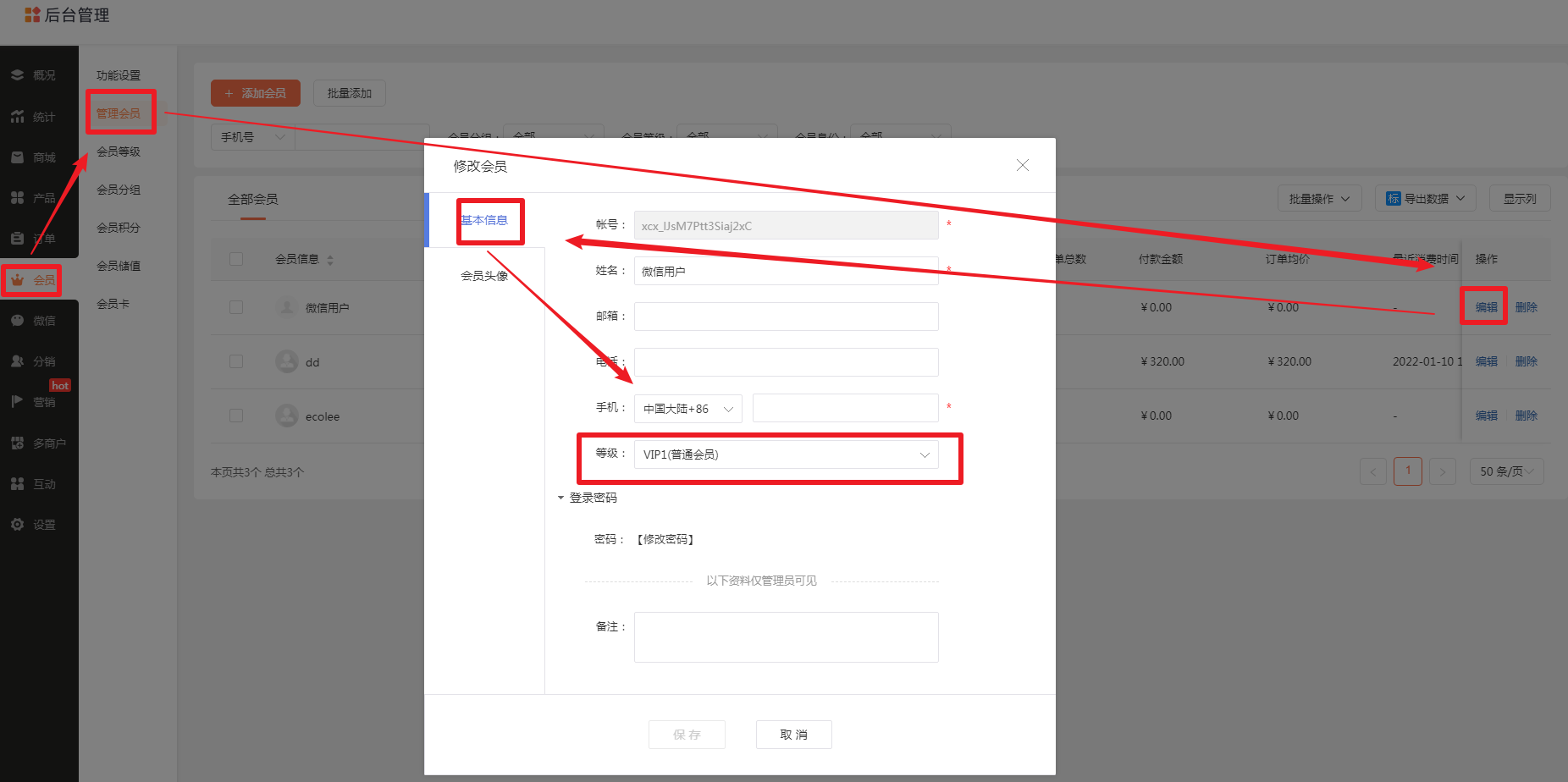
② 如果选择“根据积分自动升级”
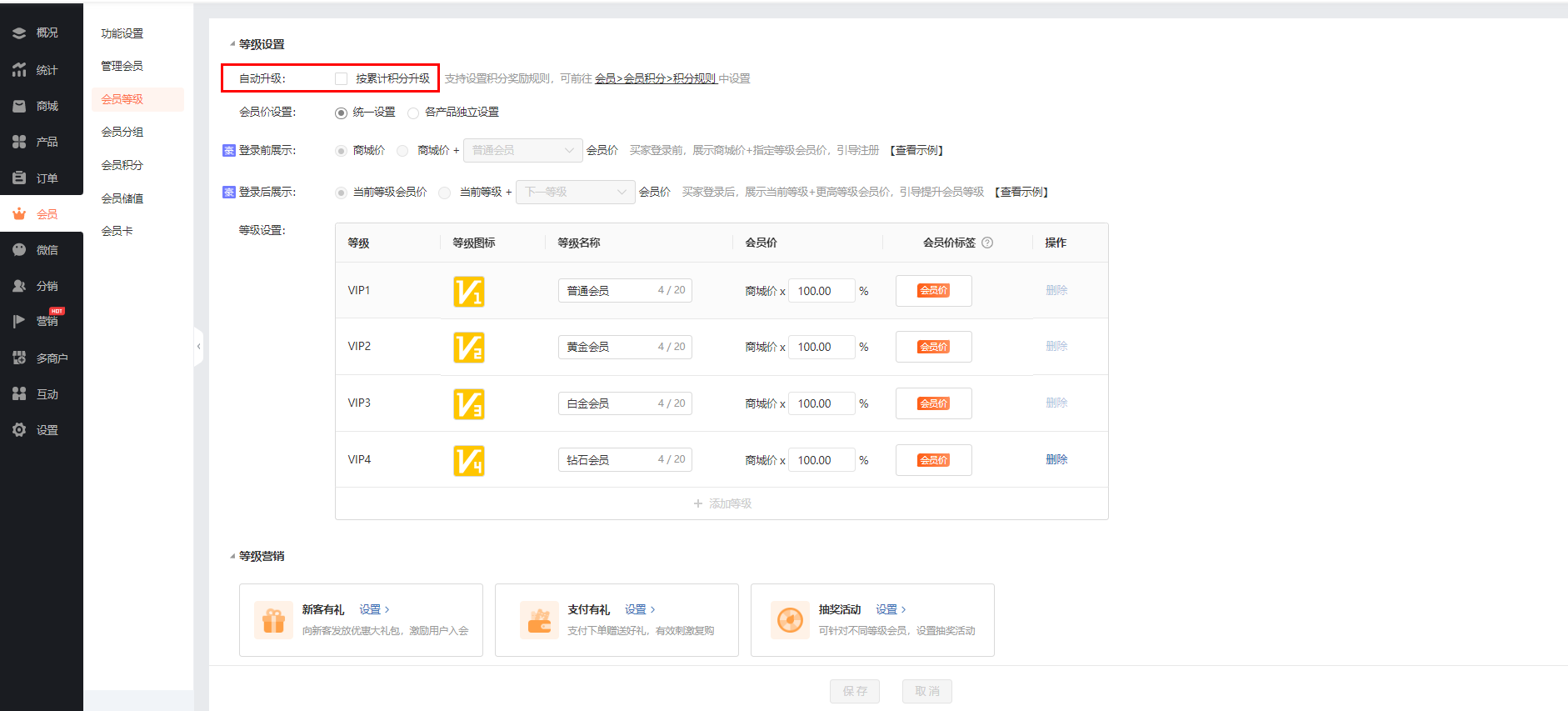
会员可以通过达到管理员在【会员-会员积分-积分规则–积分奖励】中设置数值后自动升级。
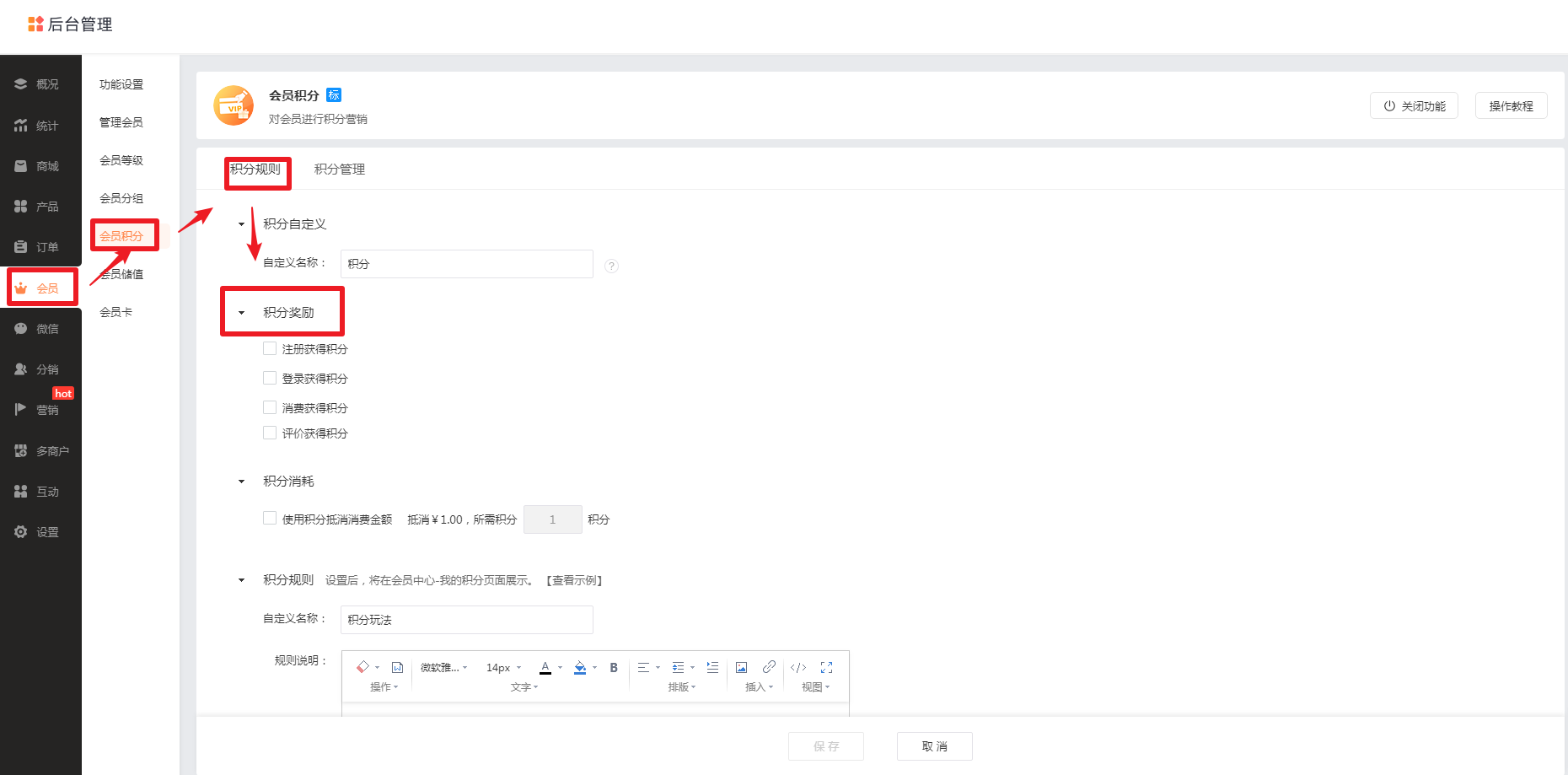
管理员可根据企业需求,设置不同等级享受不同的等级折扣,折扣的方式可2选1,“统一设置产品折扣”或“各产品独立设置”。
① 统一设置产品折扣
设置后,商城中属于此等级的会员,购买相应的产品时即可享受对应的折扣,计算公式为原产品价格*设置的百分比%。
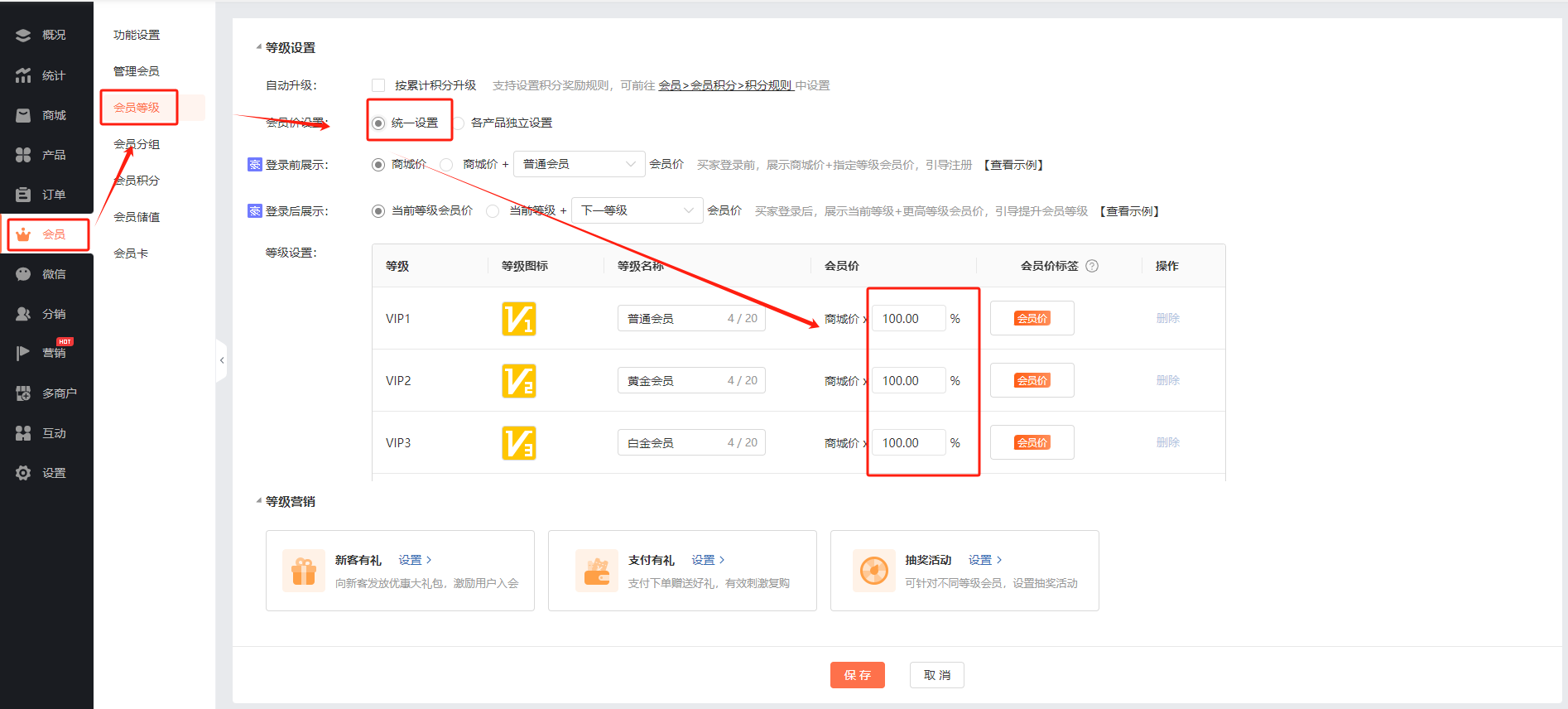
② 各产品独立设置
可设置会员购买产品时按百分比享受折扣,也可以设置一个指定的价格。(点击查看详情)
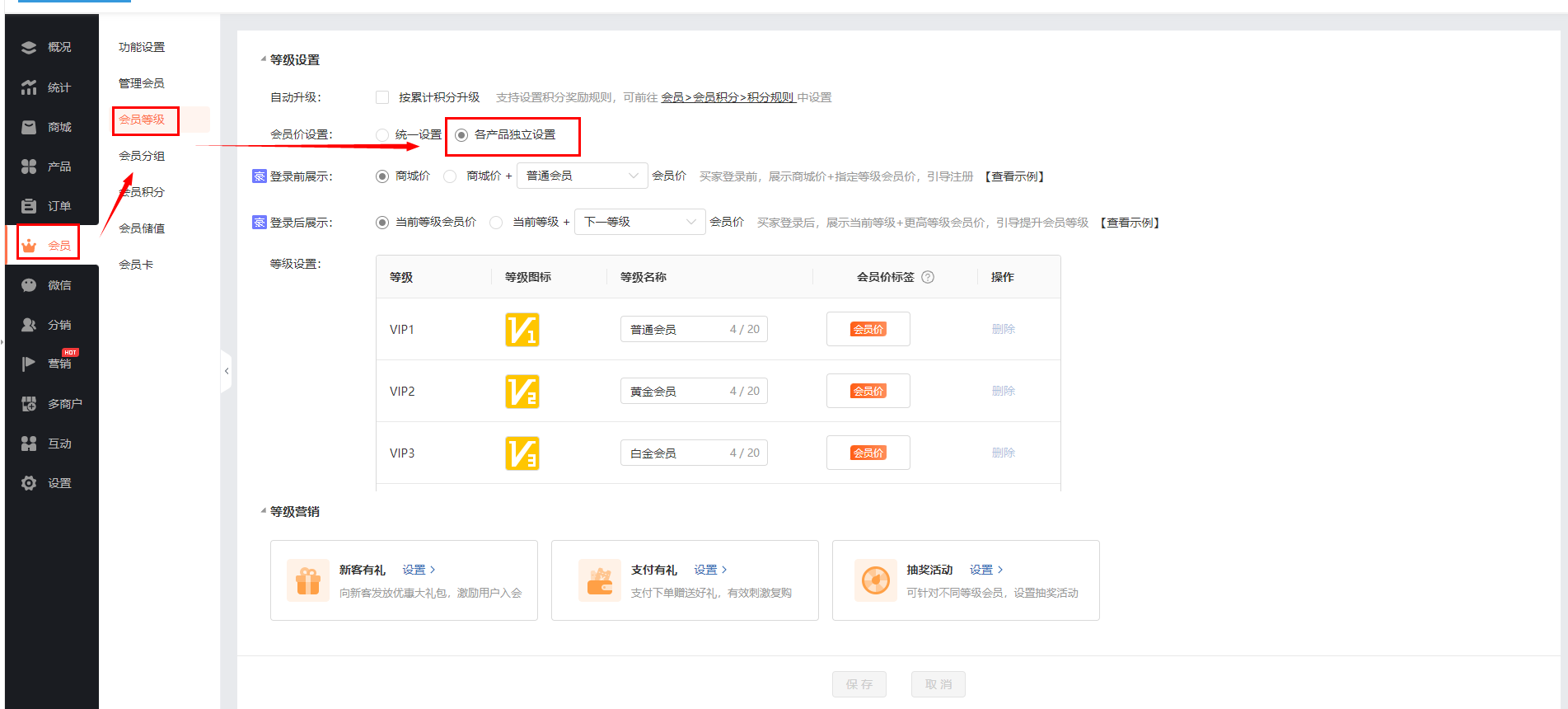
注:目前仅小程序支持自定义设置登录前展示会员价+普通会员价格,登录后展示当前等级+下一等级会员效果,如下图:
(1)登录前展示:支持向游客展示产品的商城价与指定一个等级的会员价
(2)登录后展示:支持向会员展示当会员前等级会员价与未达等级会员价
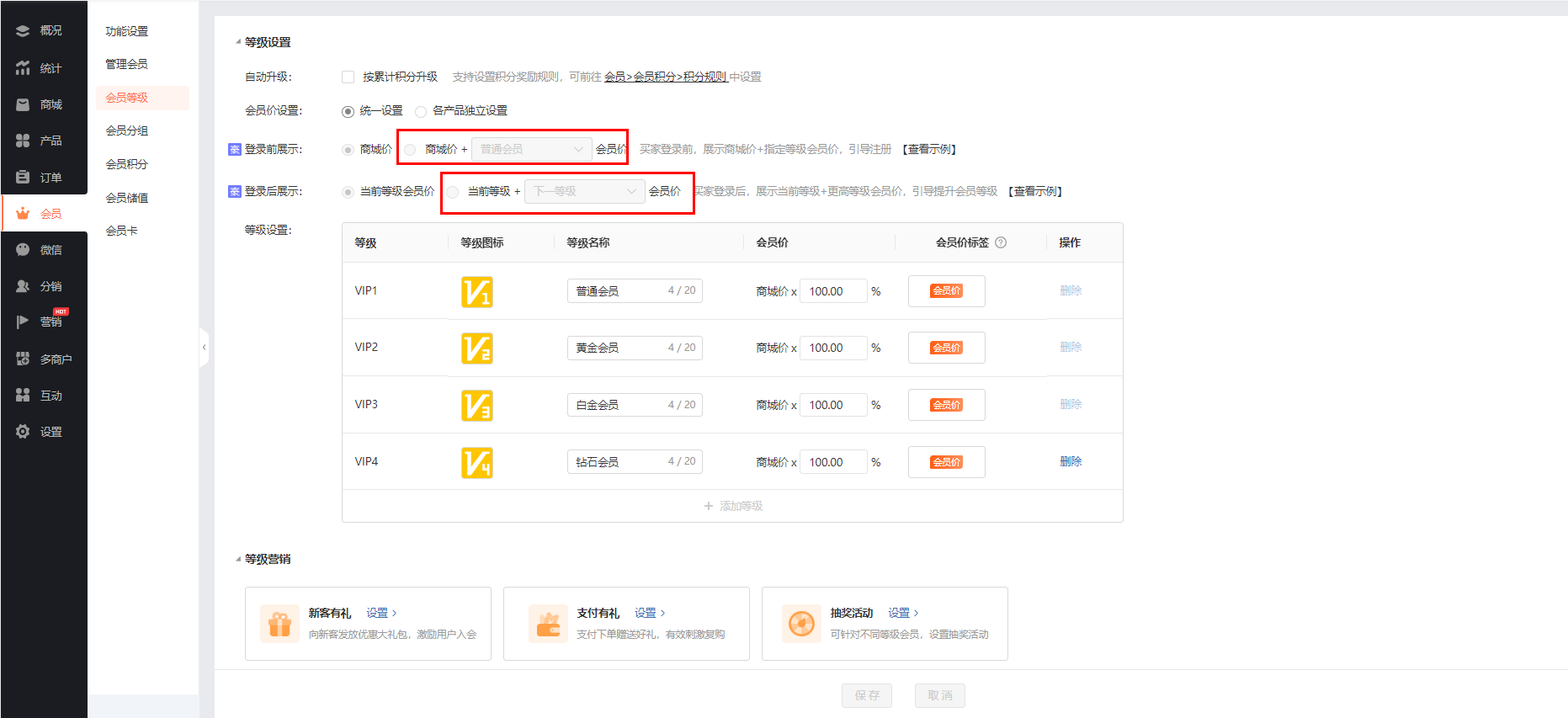
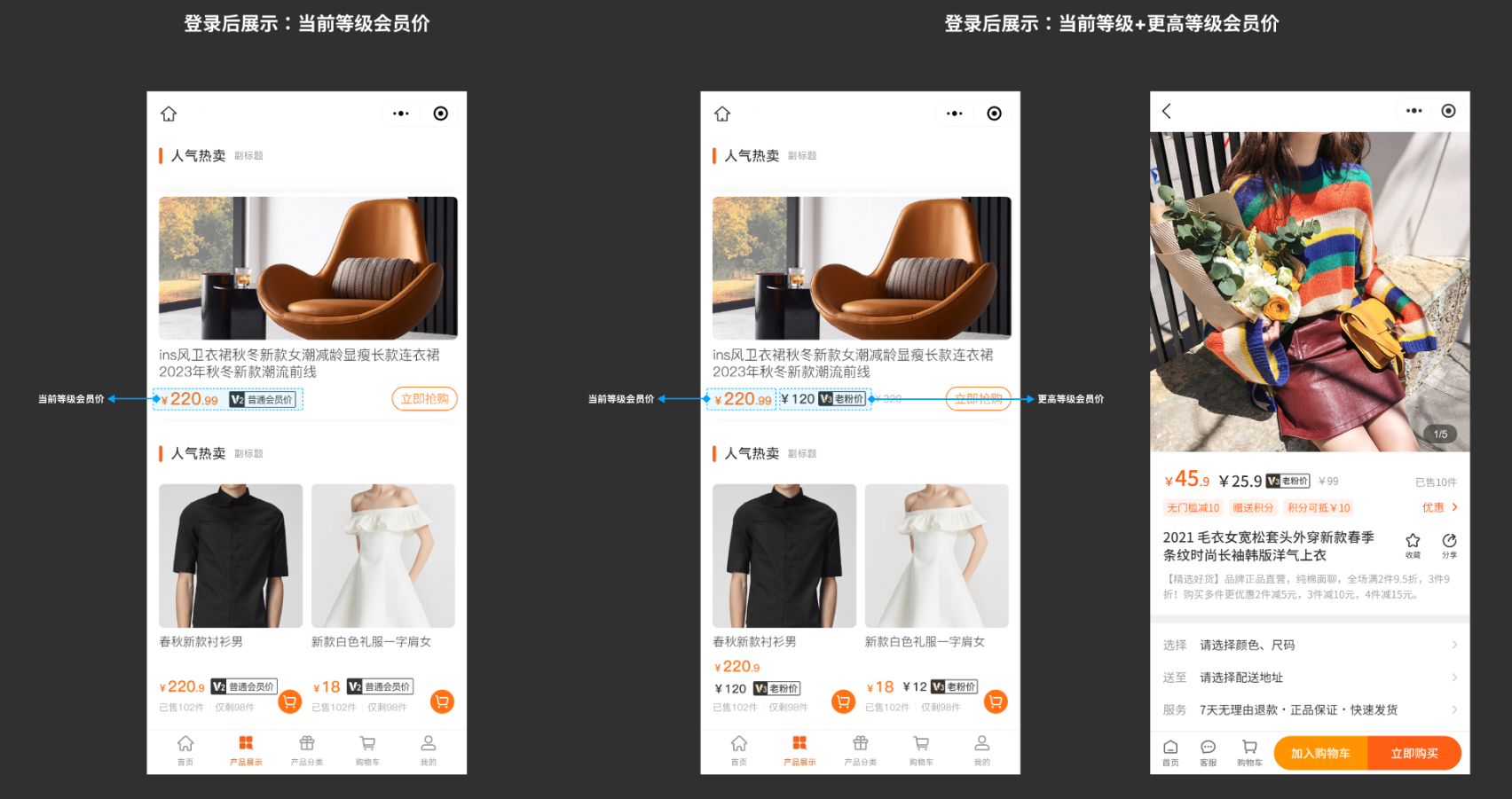
一、功能效果
需要邮寄的实物礼品,比如空气炸锅、鸡蛋等,由商家自定义。
此类奖品支持使用“邮寄”兑奖方式,用户中奖后,会获得一个兑奖码,用户凭兑奖码联系商家邮寄。
二、功能说明
1.设置奖项
设置奖项为“实物礼品”
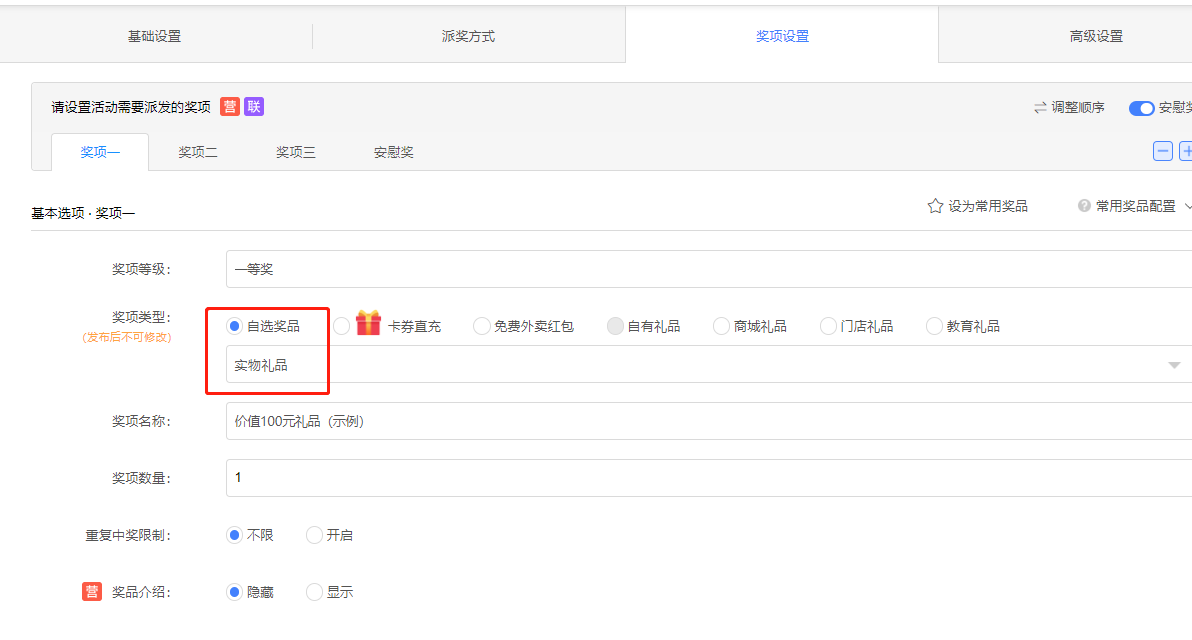
2.兑奖方式
2.1 兑奖方式选择“邮寄”, 建议商家在“操作提示”栏填入填写收货地址的引导,例如“点击上方按钮填写地址,等待发货”等提示语

2.2 中奖用户点击按钮进入填写地址
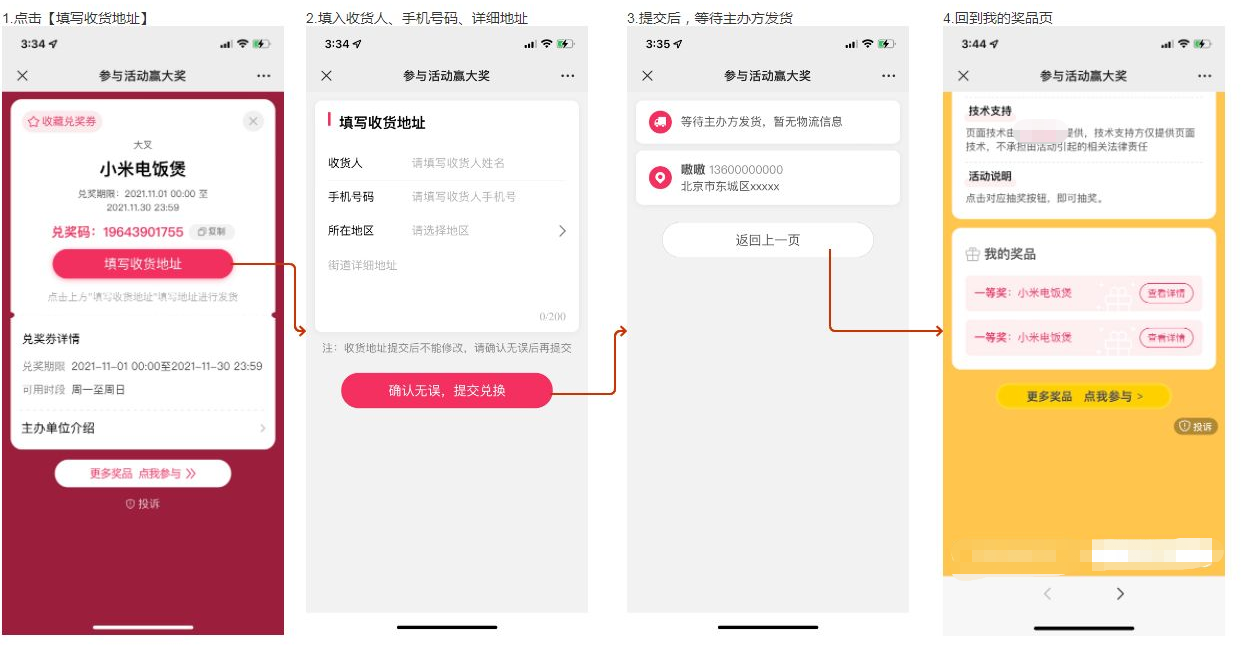
2.3 在【获奖名单】查看获奖列表,商家自行处理发货,发货后,填写物流单号
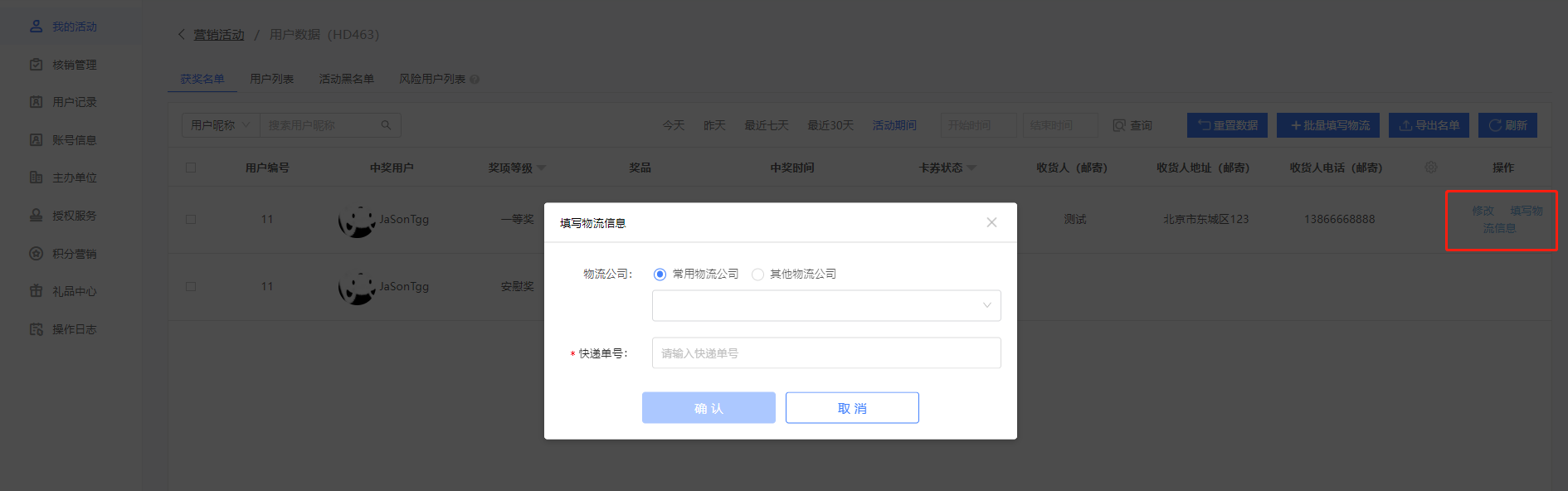
2.4 商家填写物流信息后,用户可在奖品详情页点击查看物流详情
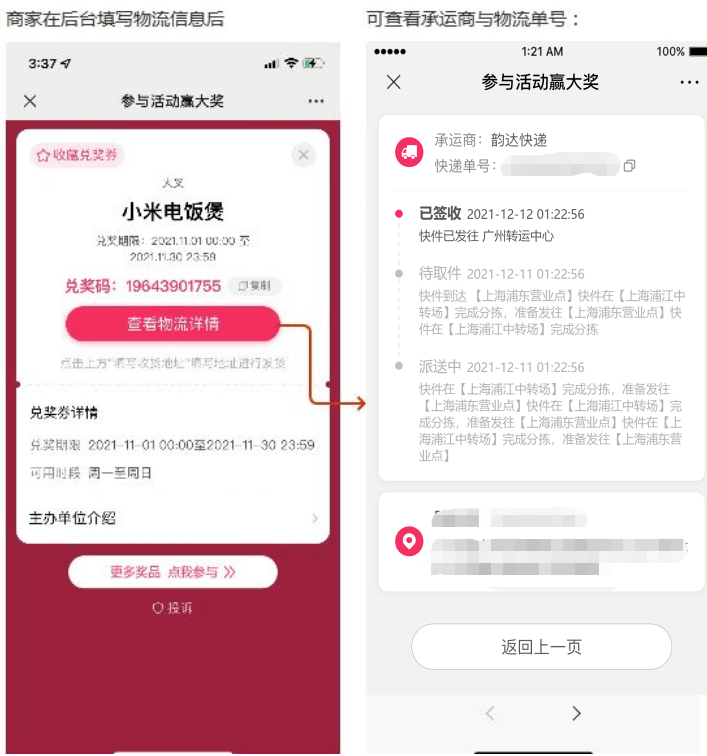
3.批量填写物流信息
商家在活动管理后台,列表中选中需要填写物流信息的奖品,点击【批量填写物流】-【下载批量模板】,将物流公司与快递单号填入excel表格中,再上传表格文件。
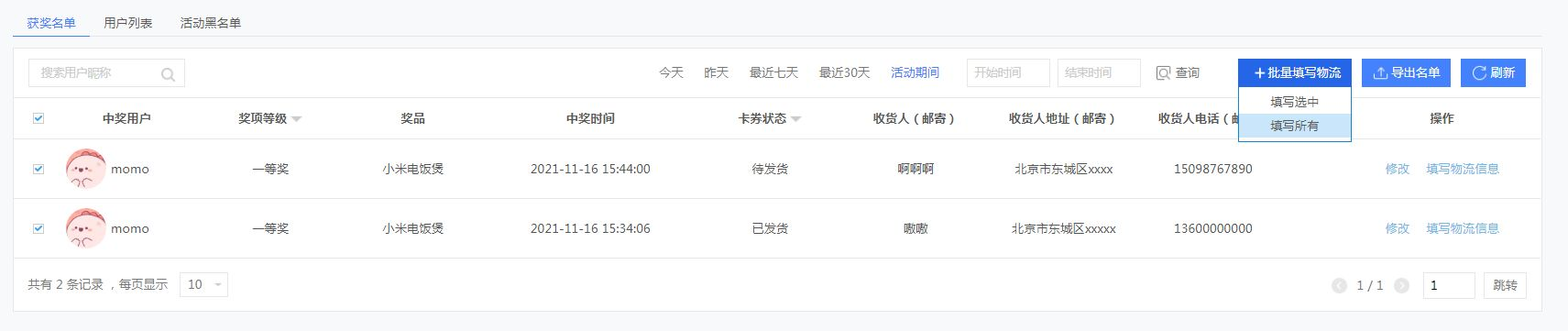

*注意 商业促销活动的商品是不支持填写物流单号的,仅奖项为实物礼品时支持
商家可对同一产品的不同规格组合,独立设置商城价、市场价、会员价、赠送积分、积分可抵金额、起(限)购、产品编码、重量参数。以便于解决不同经营场景下的诉求,进一步拓展经营玩法、提升经营效率。
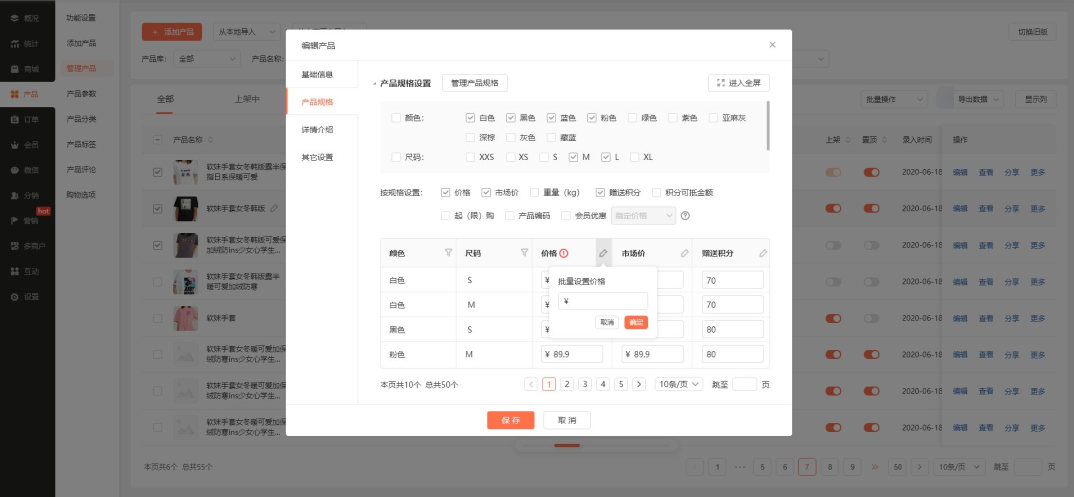
▼ 功能说明
商家进入管理后台「产品-管理产品」在添加或编辑产品时,可选择产品规格的启用/禁用,设置规格的商城价、市场价、会员价等参数,设置完善后,点击保存即可。
还可以点击「进入全屏」,方便编辑。
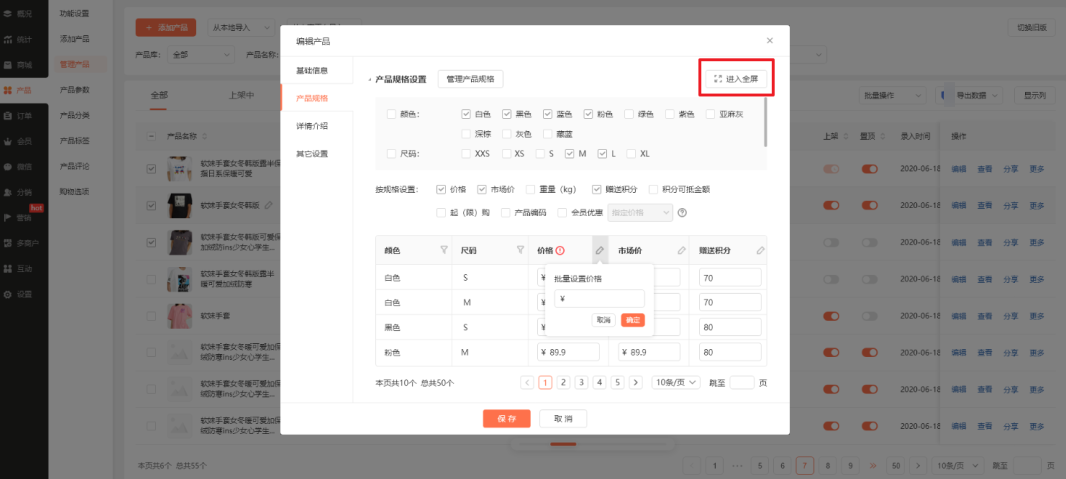
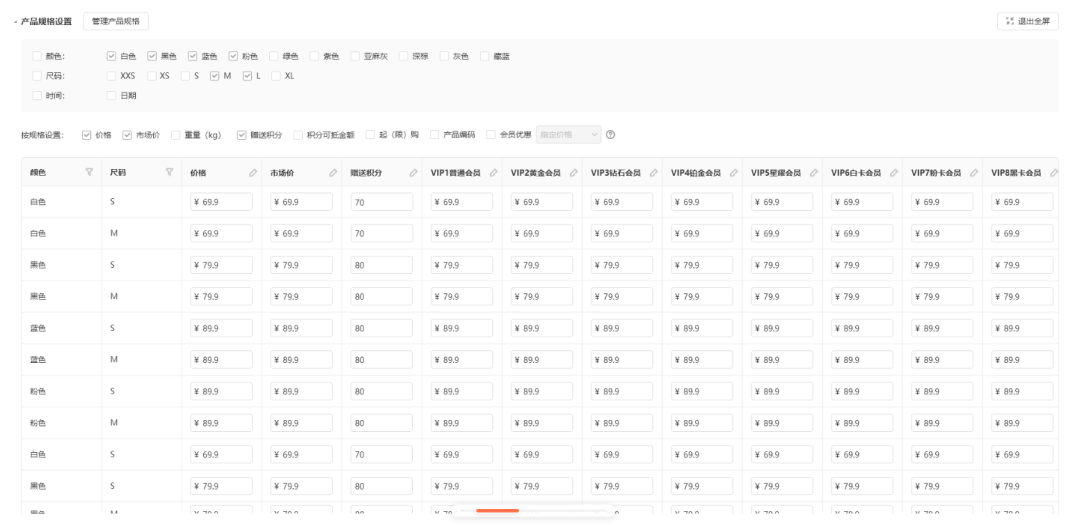
▼ 使用场景
商家可对分销商、推广员按小时设置客户保护期,更精确的保护期设置有助于多种分销运营策略的执行。更短的保护期,加快驱动分销商、推广员的竞争积极性,带动经营业绩增长。
▼ 功能说明
1. 可进入“分销商-分销设置页”或“推广员-推广设置页”,在“客户管理及奖励设置”中设置客户保护期单位为“小时”。
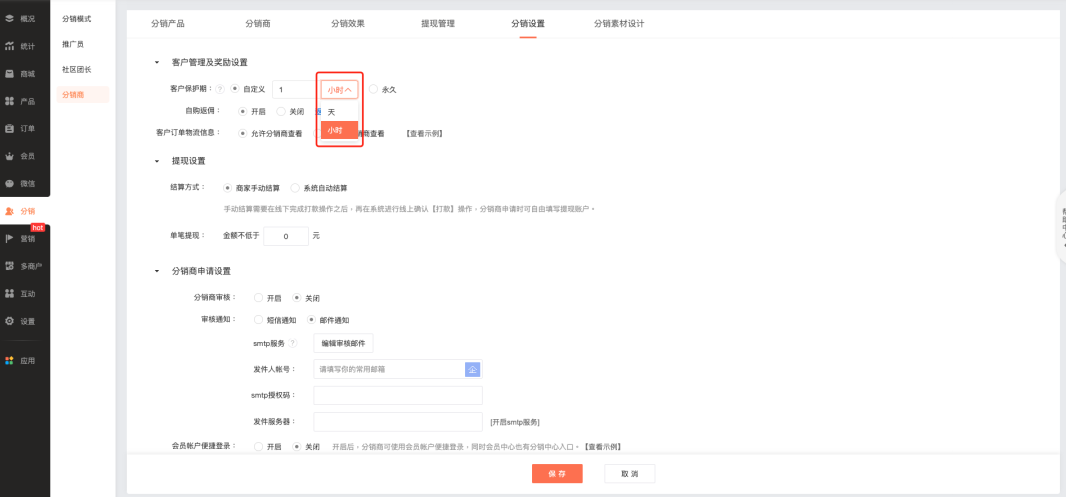
一、功能介绍
复制内容素材,在文章输入框一键智能转化,秒生成原创文章。原创文章比重增加,提升网站曝光率。有了“AI智能换词”,让网站具备持续更新能力,企业维护网站更轻松了。
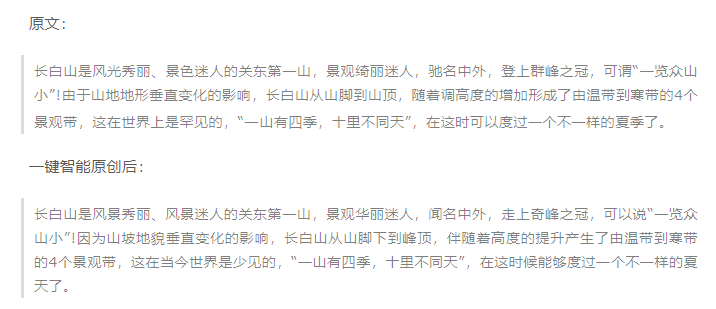
二、功能说明
【版本】高级版及以上版本,不同版本限制不同
1. 功能在哪里开启?
建站管理后台如图开启。开启后记得点击保存哦。
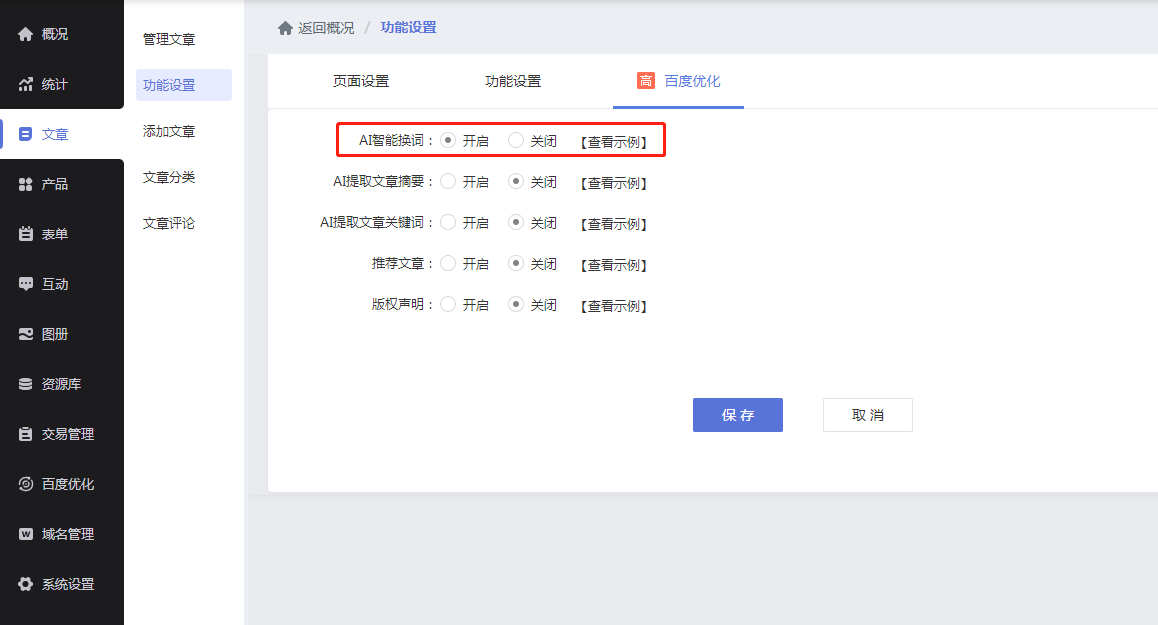
2. 如何使用AI智能换词功能?
开启功能后,点击【添加文章】,在文章详情中添加内容,
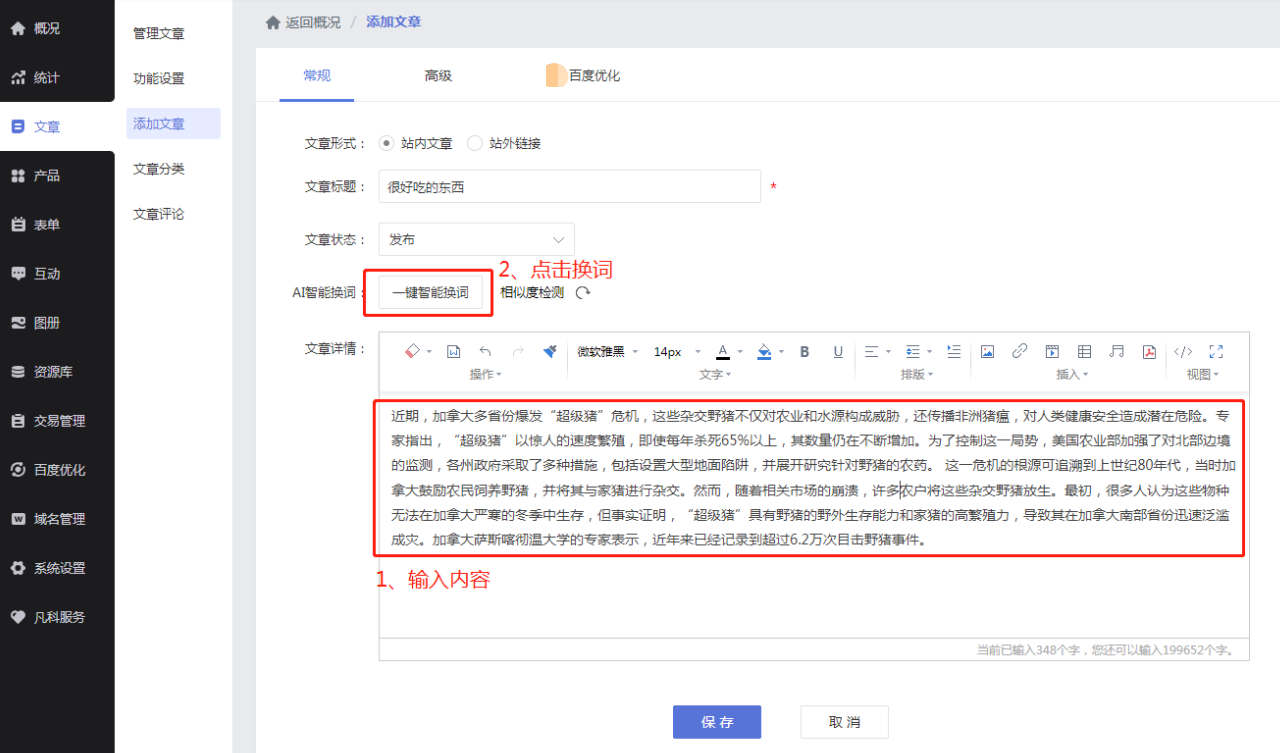
在【自定义锁词】弹窗输入要保留的关键词句,如果没有需要锁定的词,可以不填写,直接点击【一键智能换词】。
(建议锁定时间、地点、数字和专业名词等重要信息,以免因替换造成误差)
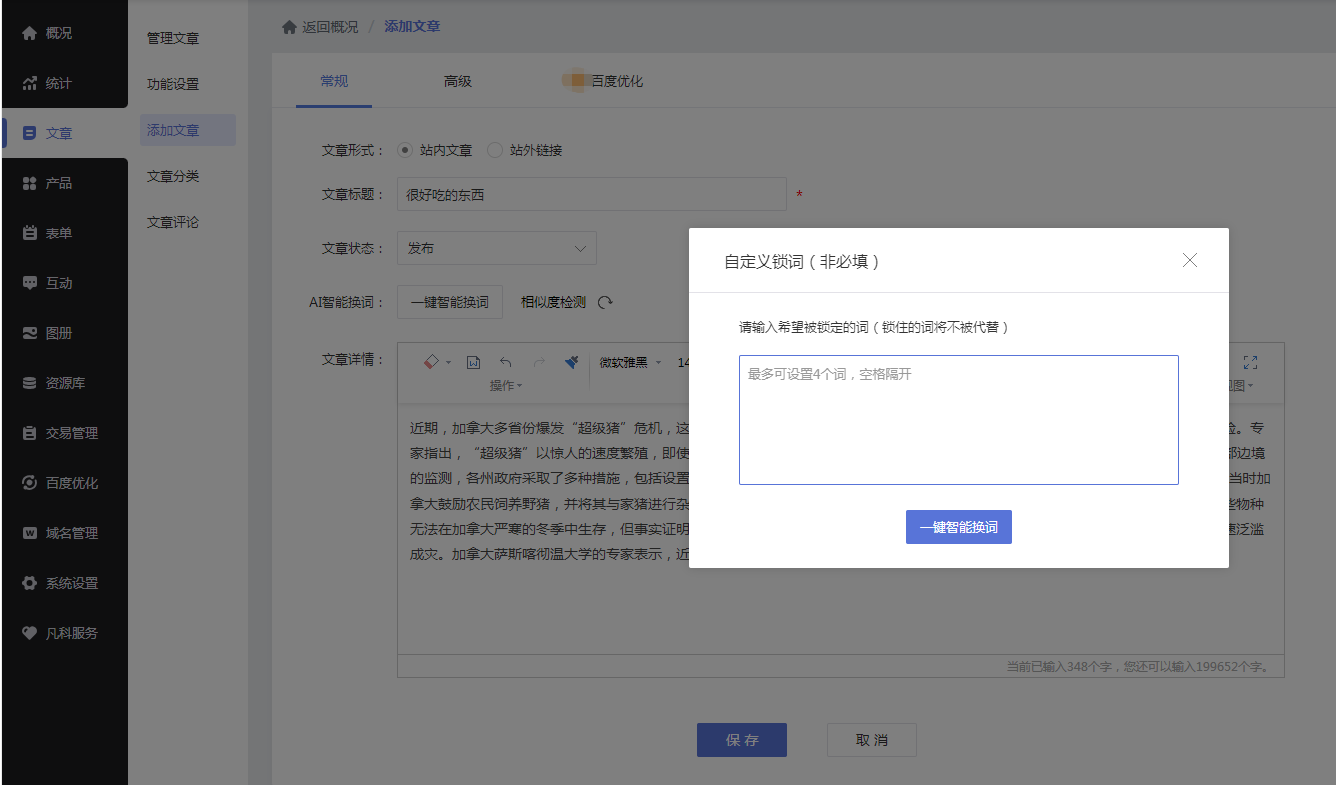
系统自动生成新的文案并与底稿进行相似度检测,选择旋转符号可以重新检测。
如此一来,一篇新的文章就完成了。

注意:使用该功能后自己的文章格式也会被自动更换无法锁定
一、新增时间轴模块
【支持端口】
自适应站点
【使用场景】
将时间与内容整合,采用时间轴的形式,将复杂内容简单表达,逻辑清晰,富有故事感,让用户在访问网站时增加信任感。
常见于公司发展历程,产品制作流程等有时间周期的网页设计中。
【详细说明】
1. 自适应站点添加模块面板-高级分类中新增时间轴模块缩略图,支持拖拽、点击添加。
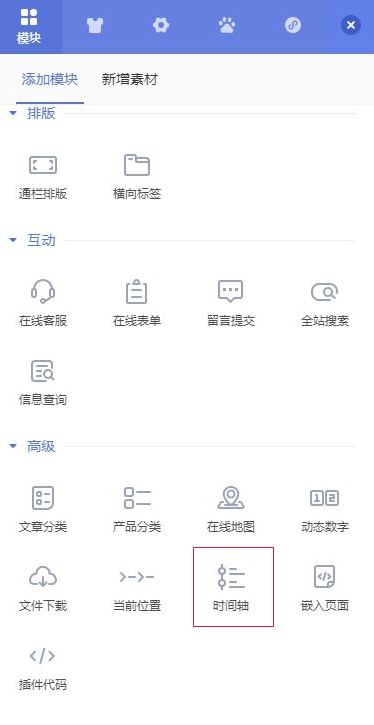
2. 目前时间轴模块支持三种样式选择,每种样式提供两种不同的布局方式,可通过时间、标题、描述、图片字段自定义模块内容。

3. 示例效果 ↓
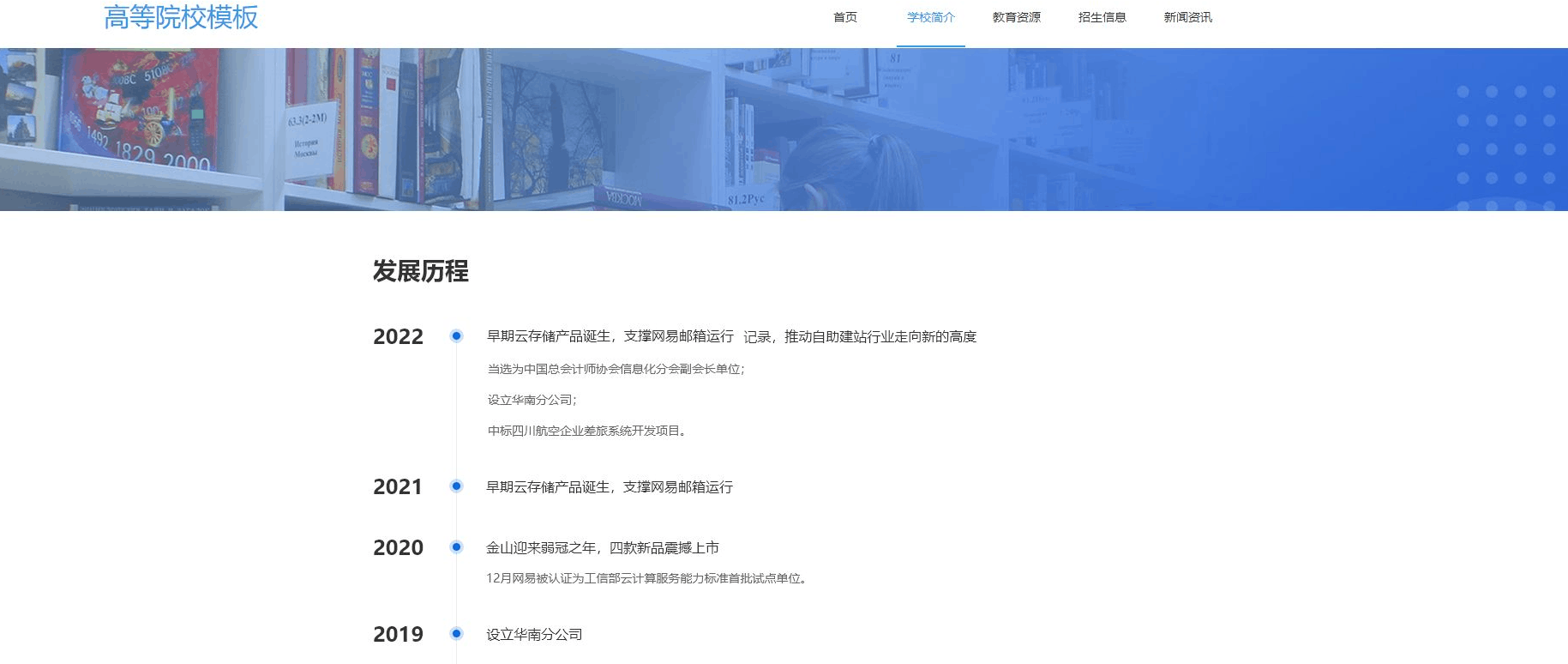
二、留言板新增省略留言姓名功能
【支持端口】
标准站点手机网站
【使用场景】
开启省略留言姓名信息,实现匿名效果,保护用户隐私。
【详细说明】
1. 新增“省略留言姓名功能”设置项,默认选择否,即功能不开启。
2. 选择“是”,则访客态下省略留言姓名。
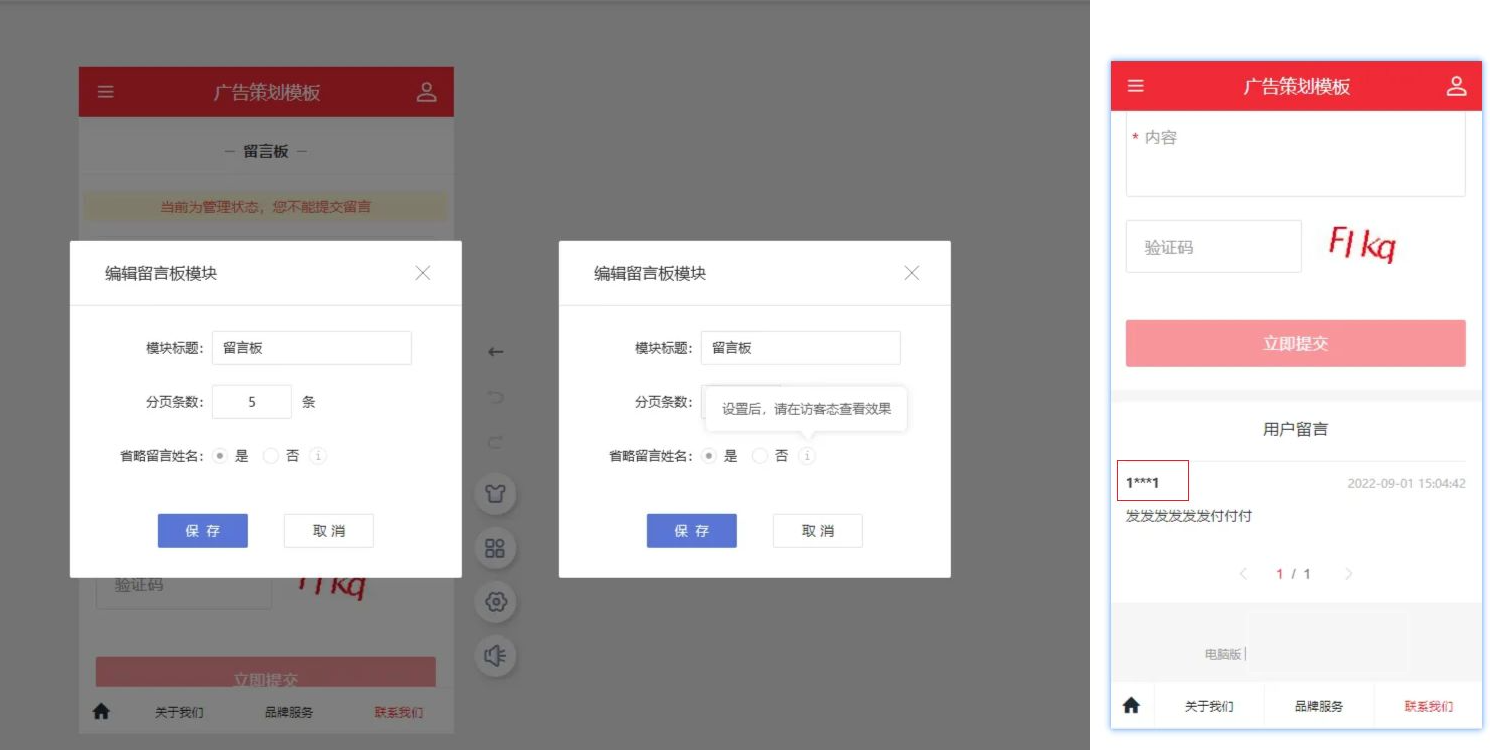
三、产品筛选结果页支持隐藏预约按钮
【支持端口】
自适应站点
【使用场景】
自适应产品筛选结果页支持隐藏预约按钮,根据实际需求灵活设置按钮展示与否。
【详细说明】
1. 自适应后台-产品-功能设置-表单按钮设置项选择开启时,设计器产品筛选页模块编辑面板新增按钮设置标签。
2. 按钮设置标签中仅包括表单按钮设置项,表单按钮默认选择显示,支持隐藏。
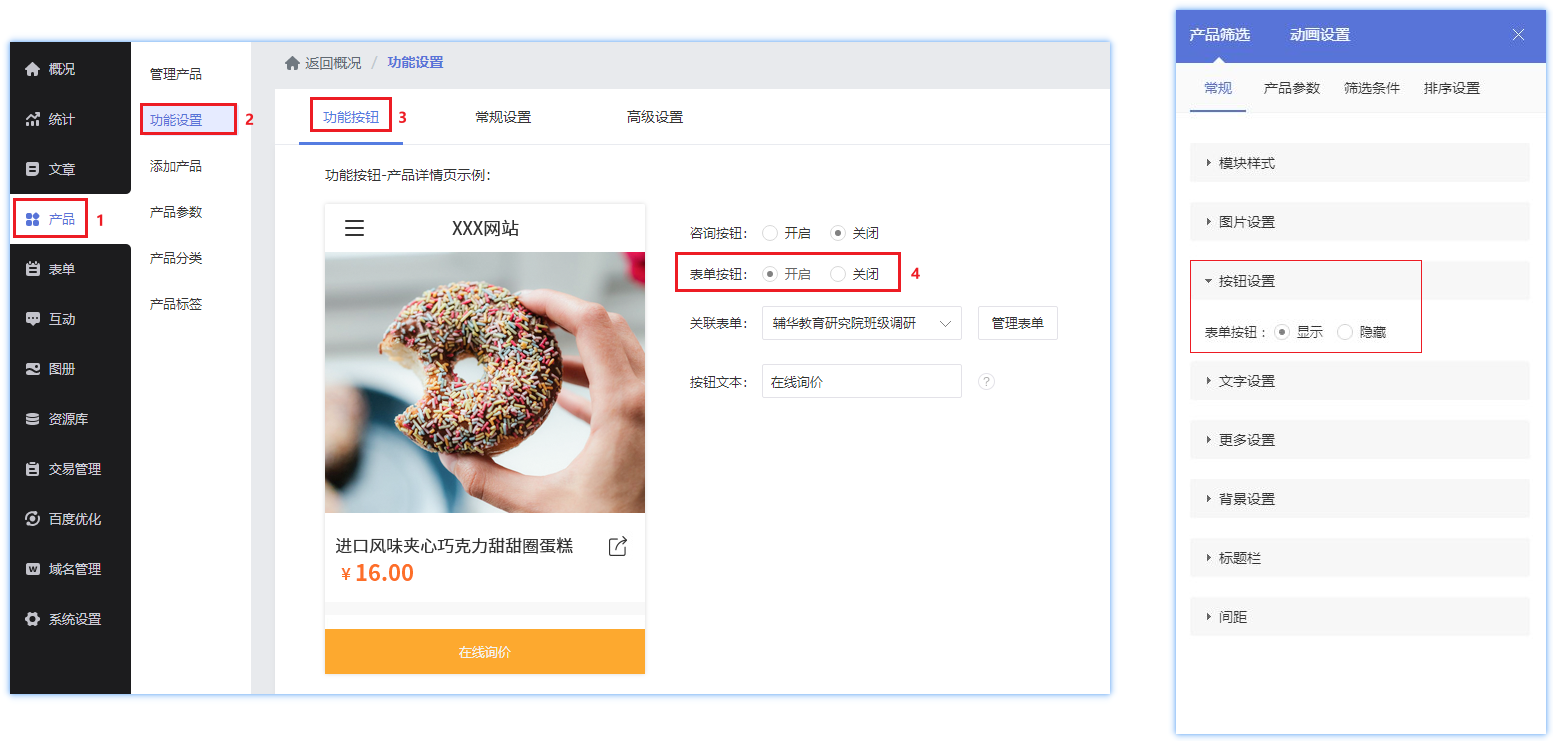
四、标签模块手机视图新增多标签样式
【支持端口】
自适应站点手机视图
【使用场景】
当标签数量超过一行时,可选择多标签样式,使得网站标签展示效果更美观。
【详细说明】
1. 默认下标签>5个会超过1行。
2. 支持3种样式供用户选择:①手势滑动;②左右标签切换;③自动换行。
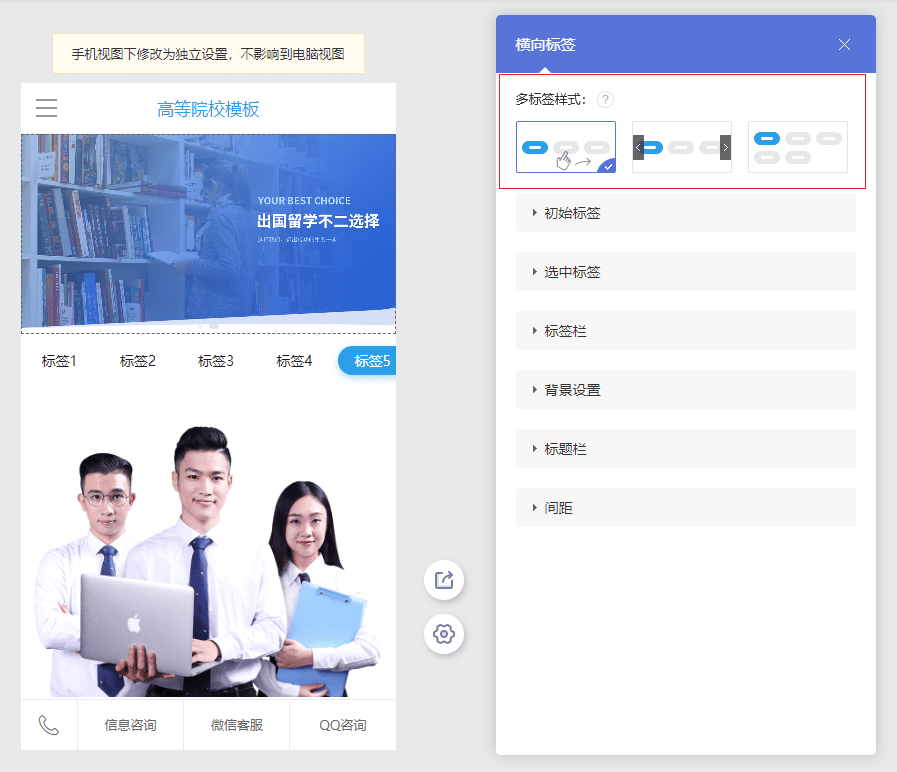
五、在线地图支持添加多个地址;支持开启搜索、导航
【支持端口】
自适应站点
【使用场景】
经营多门店的商家可通过地图模块添加多个门店地址,用户搜索、导航至门店位置。
【详细说明】
(仅支持百度地图)
1. 编辑面板新增地址列表,支持添加多个地址(上限200个)
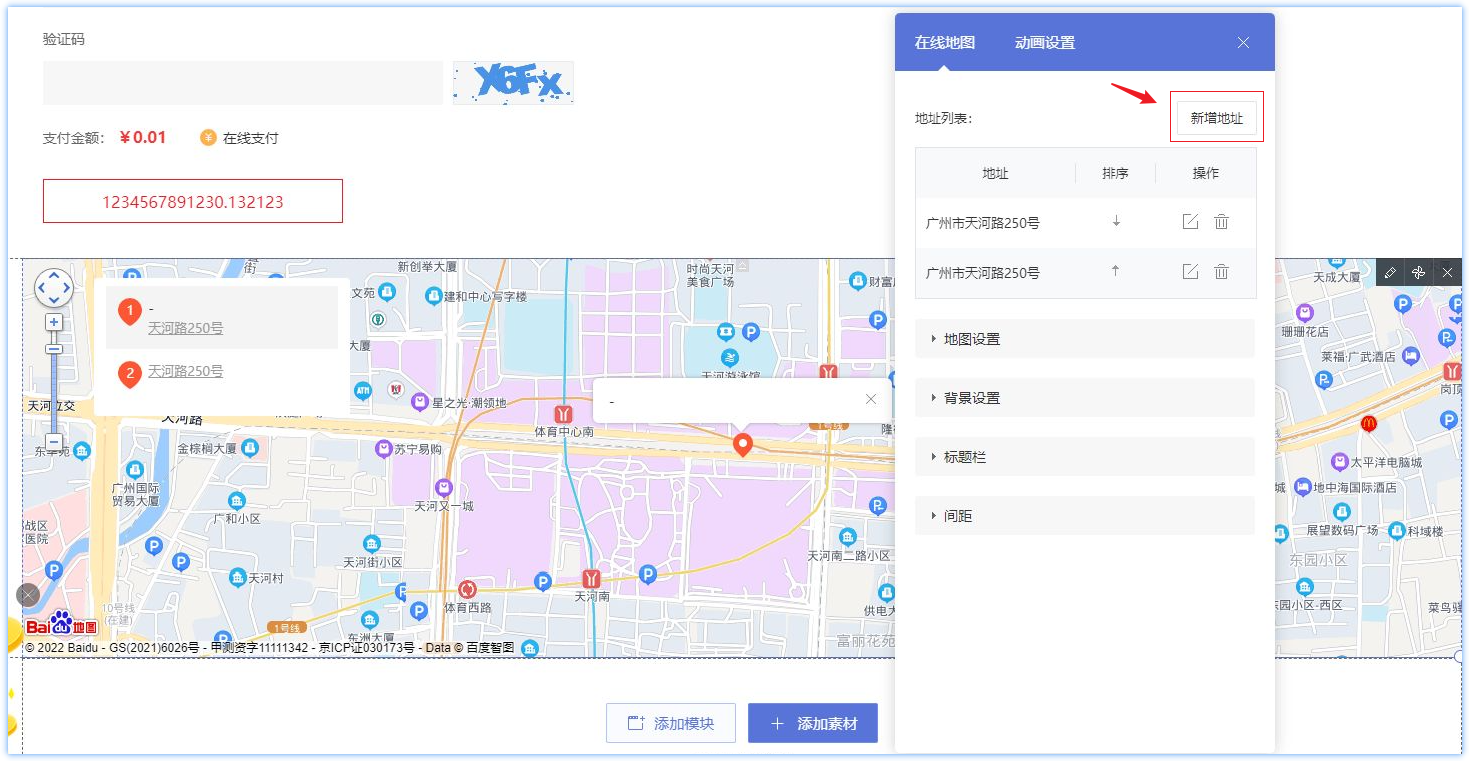
2. 当添加的地址信息数量>1个时,在线地图模块中增加地址列表,点击后在地图中定位至对应地址。
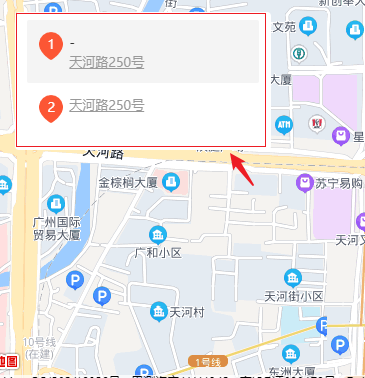
3. 支持开启搜索、导航。
地址搜索:当添加的地址>1个时,显示该设置项。开启后,地图模块的地址列表上方显示搜索框,支持输入城市名进行搜索。
(示例:输入“广州”或者“广州市”,可搜索到为“广州市”的地点)
地址导航:开启后地图中的标记地点增加起点输入框,点击确定后新标签页打开设置的地图版本;终点输入框不支持编辑,填入内容为该标记点设置的地址。

六、文章列表支持设置摘要悬停样式
【支持端口】
标准站点电脑网站
【使用场景】
文章列表支持设置摘要悬停样式,当模块背景色效果不加时,可通过自定义样式效果进行调整,达到心仪的效果。
【详细说明】
1. 文章列表模块-样式面板,模块显示文章摘要时,悬停标签中新增“文章摘要”设置项。
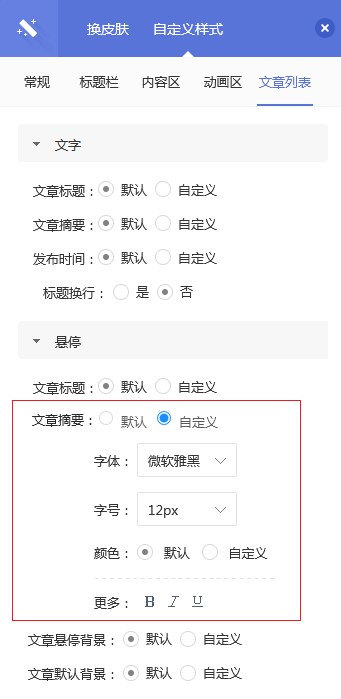
七、表单提交按钮编辑样式新面板
【支持端口】
自适应站点
【使用场景】
表单编辑面板中,新增样式选择以及各个元素的设置项,商家可自由设置利于吸引访客填写的表单样式。
【详细说明】
1. 点击表单“编辑”打开样式面板,点击【编辑项】进行设置。
2. 手机视图下的表单提交按钮-按钮文案、链接、圆角、背景、文本(除字号)跟随电脑视图样式,暂不支持独立设置样式

相比逐篇添加文章,支持一次导入多篇文章,提高用户添加文章的效率和使用体验。
【版本】 高级版
【功能说明】
1. 将需导入文章压缩成ZIP包
1.1 编辑好需要导入到轻应用的文章:文档命名为文章名称,文档内容为文章正文。编辑完成后,将所有文章添加到压缩文件:
注:建议使用压缩软件:winrar ,优点:稳定、占用空间小。下载地址:http://www.winrar.com.cn/
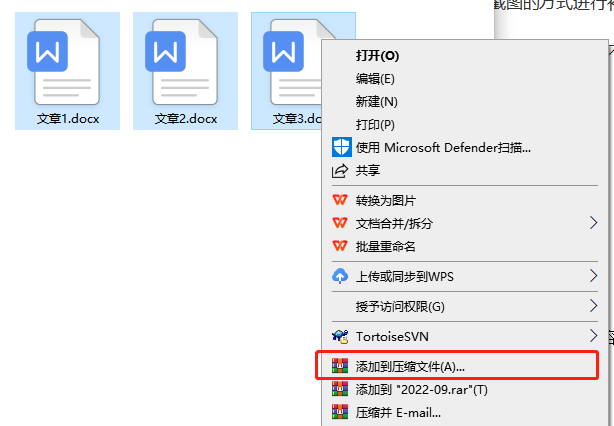
1.2 压缩的文件需要是“zip”格式,其余选项不需要变动。如下图:

2. ZIP包导入
2.1. 进入轻应用管理后台,在【zip导入文章】弹窗中上传压缩好的文件。
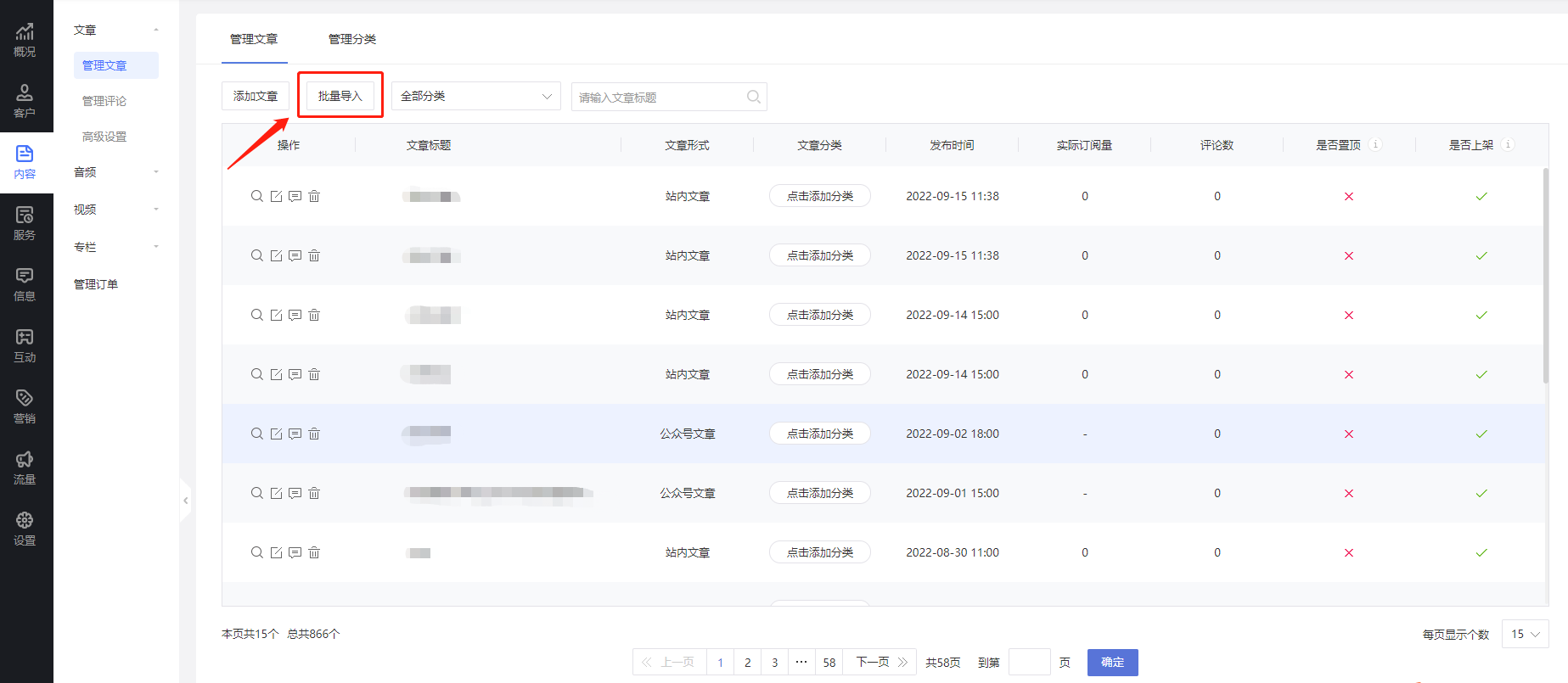
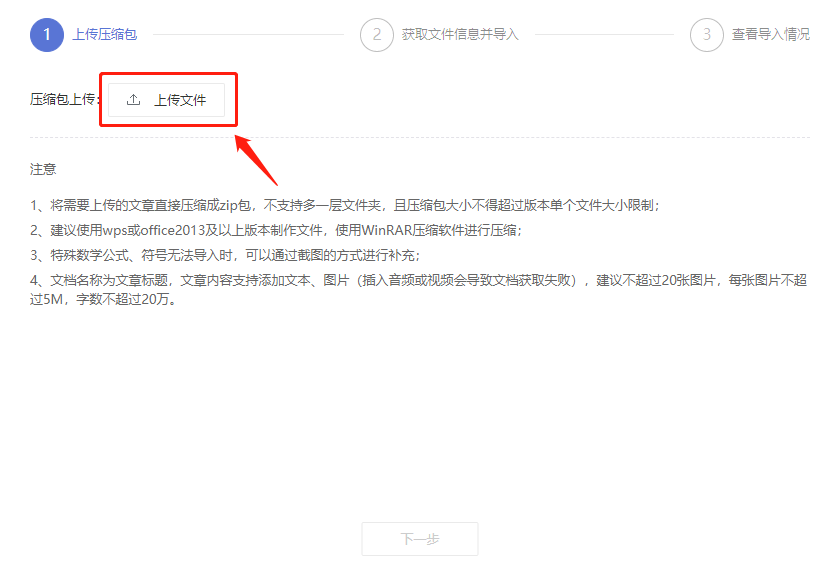
2.2 上传压缩包后点击下一步,系统会展示文章信息,确认无误后勾选对应需要导入的文章,点击【导入选中文章】。
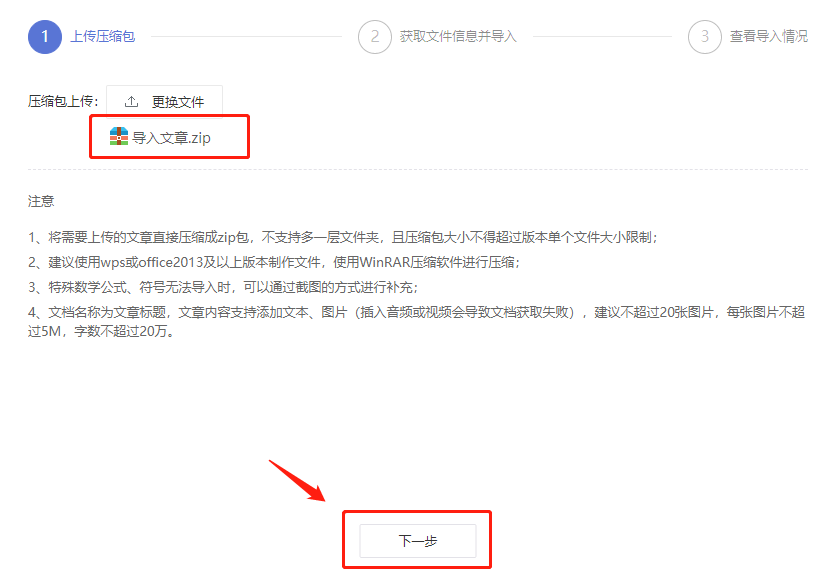
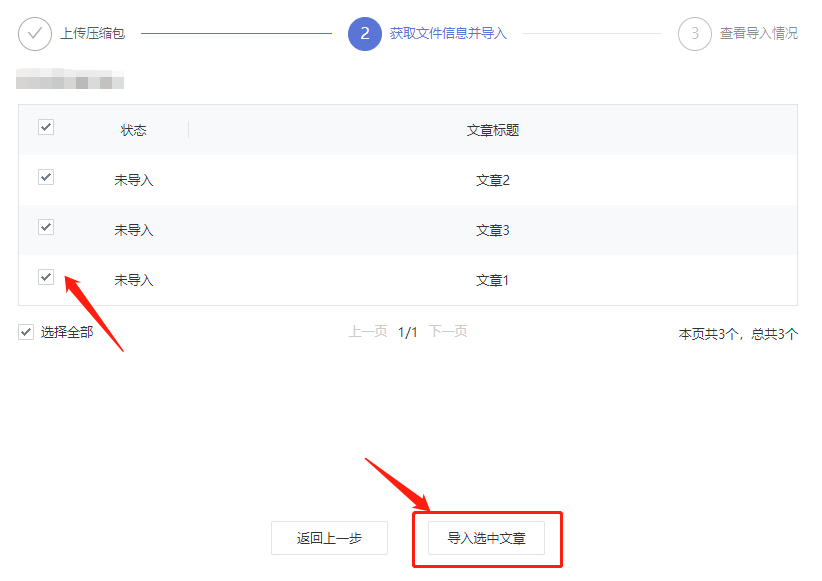
2.3 等待文章导入。
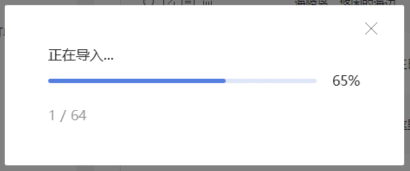
2.4 等待导入完成后即可在管理文章中看到该篇文章。
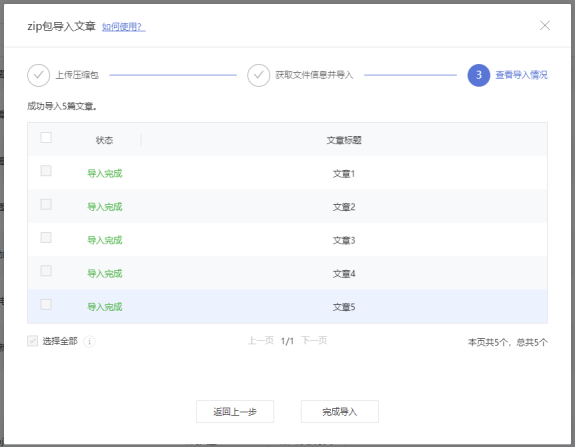
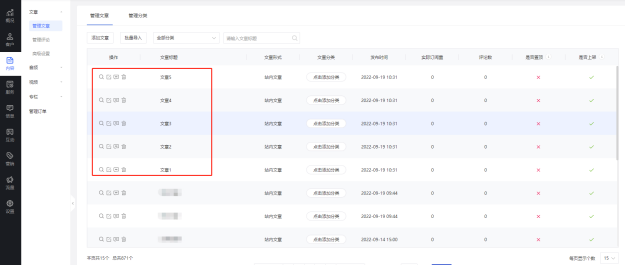
【使用场景】
在一个信息板块中,可能包括不同种类的信息。但对于访客,对不同种类的信息无法筛选;对于管理员,不同种类的信息难以管理
(1)招聘板块中,对工作岗位的性质(兼职/全职)、学历、工作经验等有不同要求。发布招聘信息时可添加条件选项,但发布后求职者无法筛选条件,只能逐条信息浏览查看;
(2)二手交易板块中,可能包括不同类型的商品:书籍、数码产品、日用品等;
(3)房屋交易板块,可能包括:出租、求租
【版本】 信息发布版
【功能说明】
1、管理员设置筛选项:
1.1 管理后台:在“编辑信息板块 – 编辑信息项”弹窗中,将需要筛选的“单选按钮”类型信息项,勾选“作为筛选项”;

1.2 设计器:
信息发布列表页,显示板块时支持批量设置筛选项

2. 管理态查看:
选中板块后,筛选条件查看

【使用效果】
访客端查看:
信息发布列表页,选择板块后,下方显示筛选选项

管理员可在【会员–管理员】中,找到需要修改的会员账号后点击【编辑】进行修改。
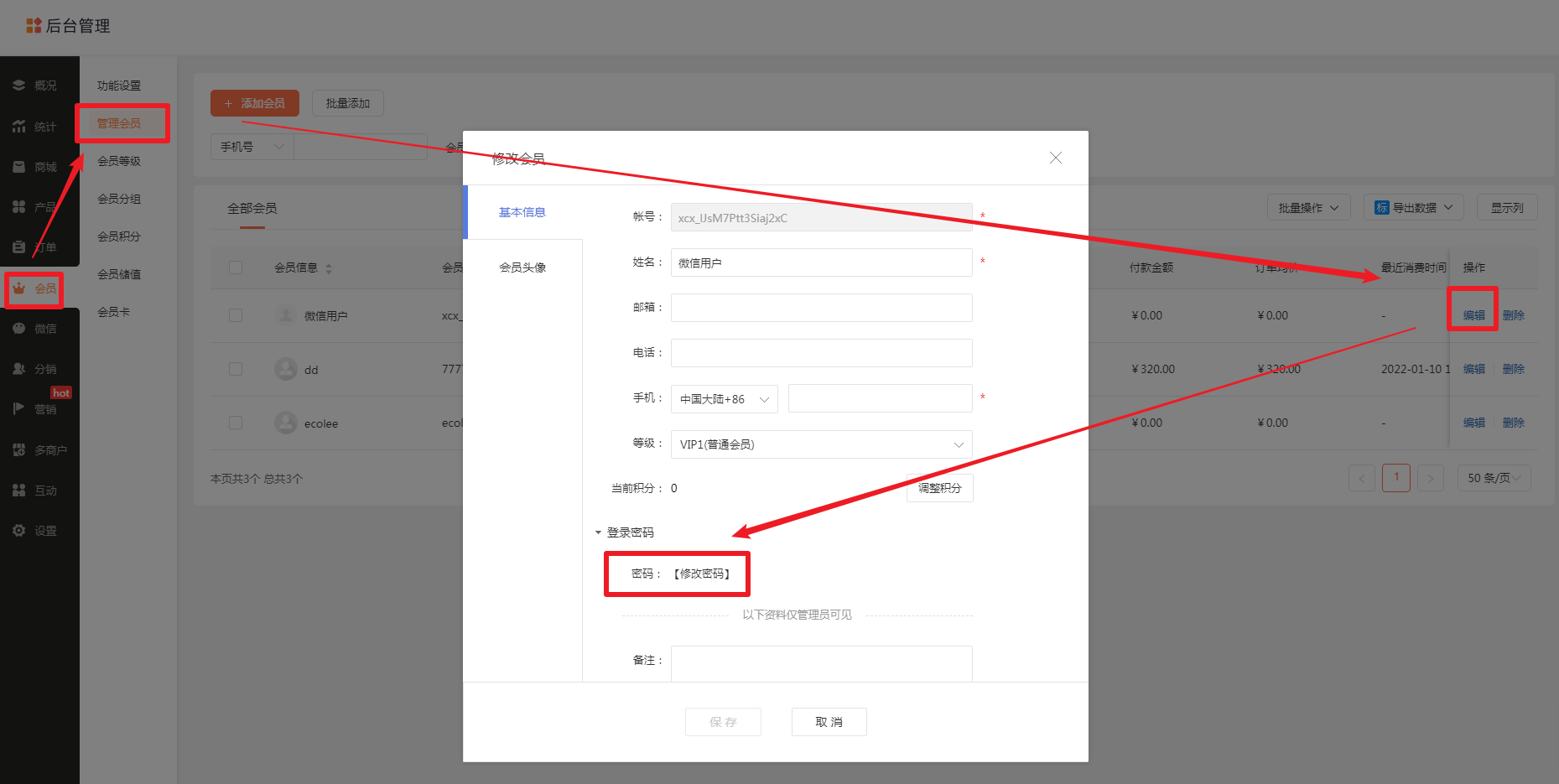
2. 会员自己重置
会员自己重置密码分以下两种情况:
① 记得密码
密码正确的情况,可输入密码进入会员中心后重置。

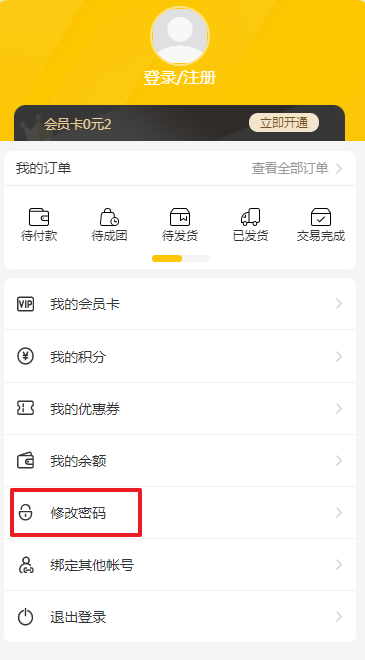
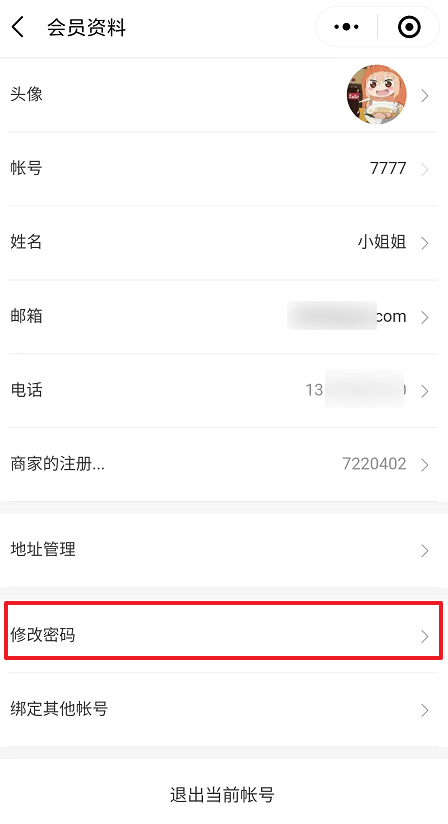
▲电脑版 ▲手机版 ▲ 小程序
② 密码错误/忘记密码
商家可开启找回密码功能,使用邮箱或者手机找回密码
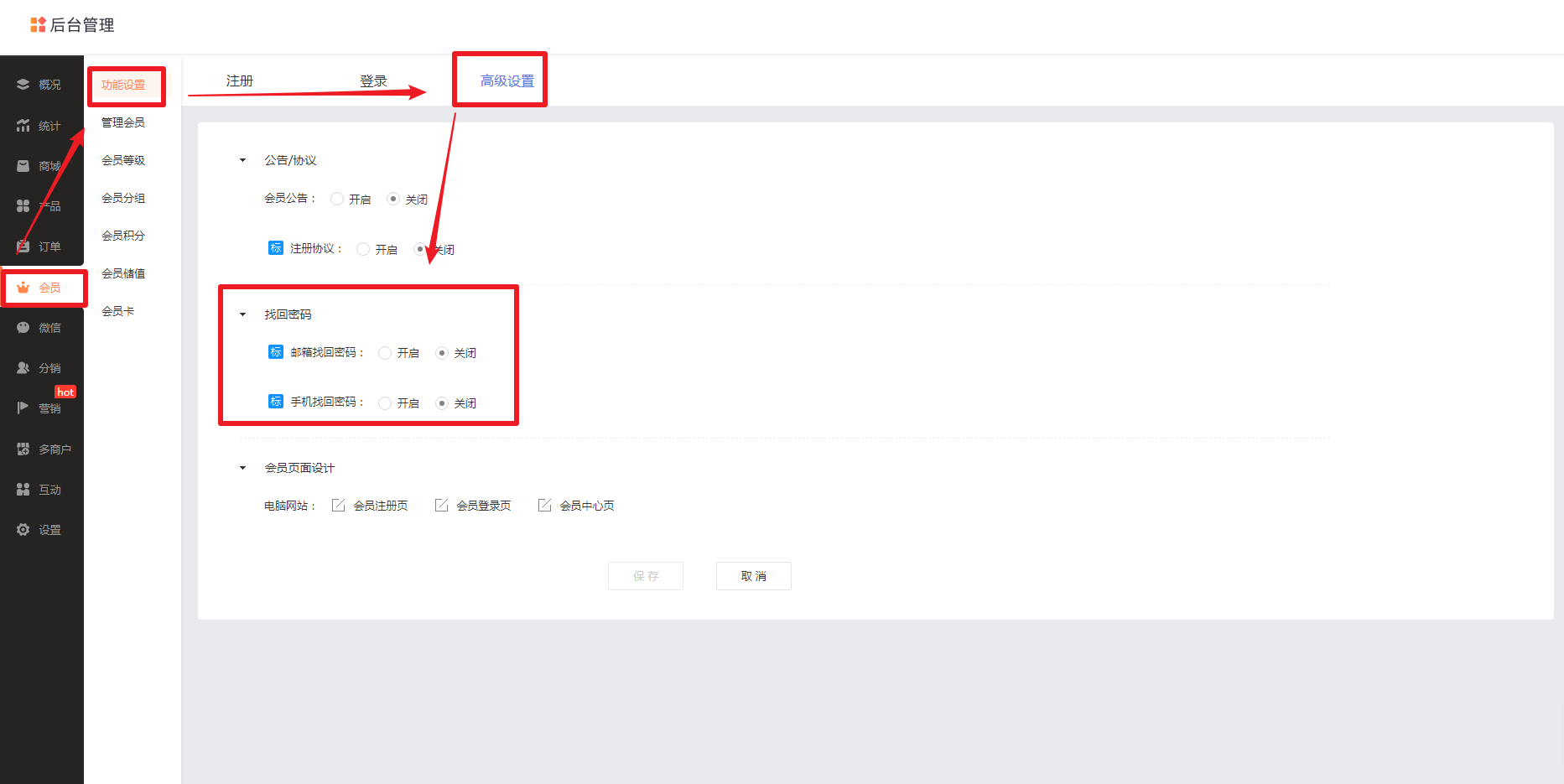
会员可在手机版或者电脑版登录页面可点击【忘记密码】重置。
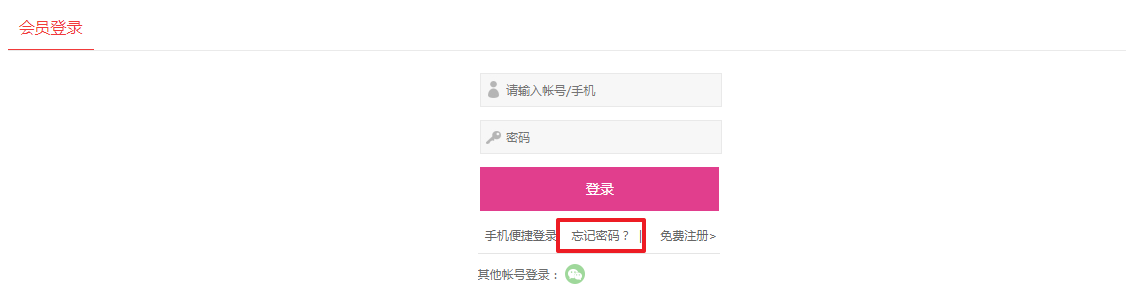
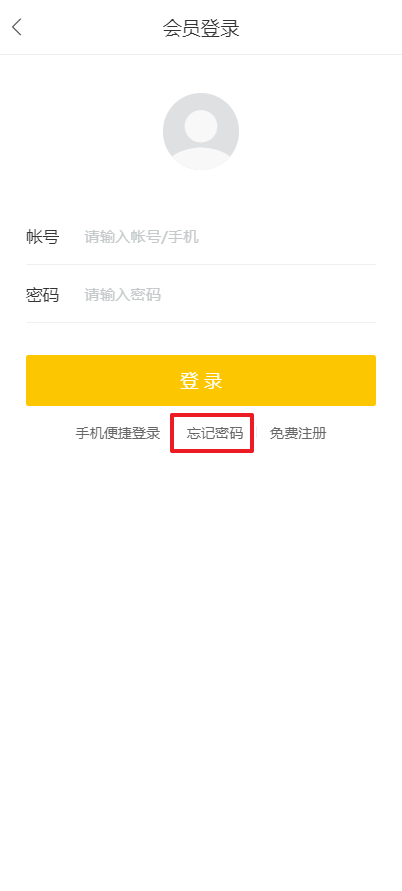
▲ 电脑版 ▲ 手机版